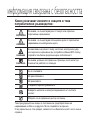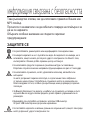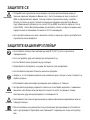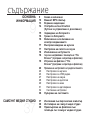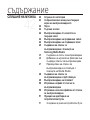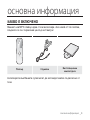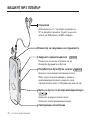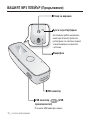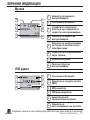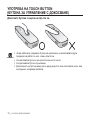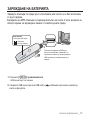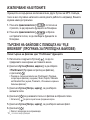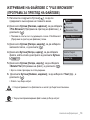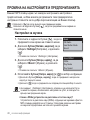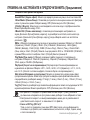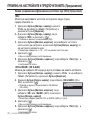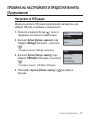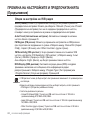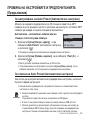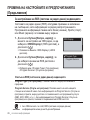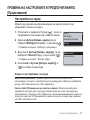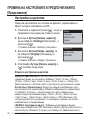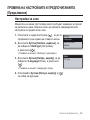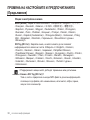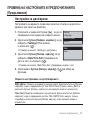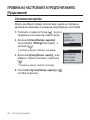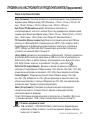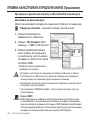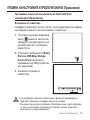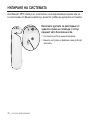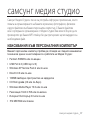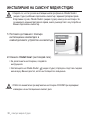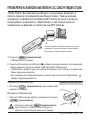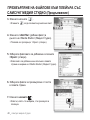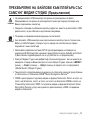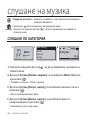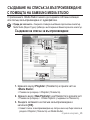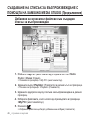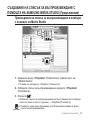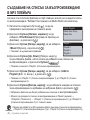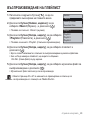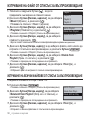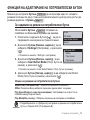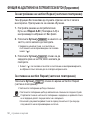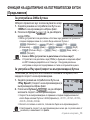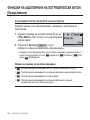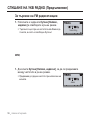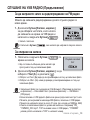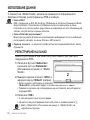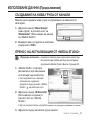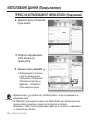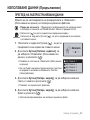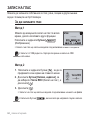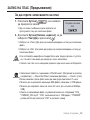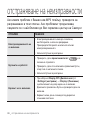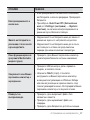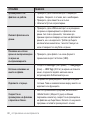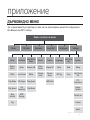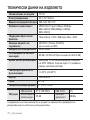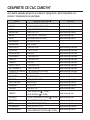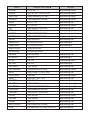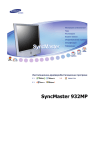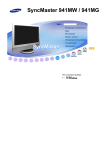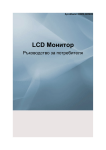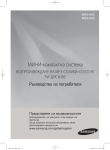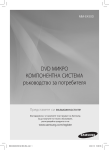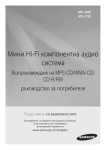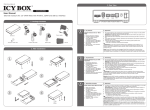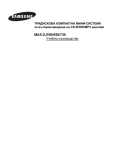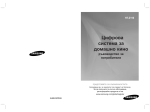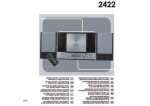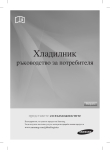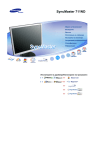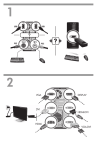Download Samsung YP-U4JAB Наръчник за потребителя
Transcript
YP-U4 MP3 Плейър Потребителско ръководство Представете си възможностите Благодарим, че закупихте продукт на Samsung. За да получите пълно обслужване, е необходимо да регистрирате продукта на www.samsung.com/global/register характеристики на вашия нов MP3 плейър Добре изглеждащ. Интелигентен. Надежден. И много забавления. Вашият нов MP3 плейър е всичко това и повече. Неговият компактен силует заема най-малко място в джоба Ви а модерната му технология предоставя богат звук. Вие ще заобичате Вашия нов MP3 плейър, независимо от това дали се упражнявате, сваляте своите любими мелодии или даже слушате УКВ радио. Използвайте го веднъж и ще се изненадате, как даже не можете да живеете без него. ПРИЯТЕЛСКИ ЗА ПОТРЕБИТЕЛЯ ИНТЕРФЕЙС! MP3 плейърът е изделие с вградено USB без необходимост от USB кабел, което Ви предлага бърз пренос на данни и удобно презареждане. СВОБОДА ПРИ ИЗБОРА НА ВАШИТЕ ФАВОРИТИ С MP3 ПЛЕЙЪРА! Можете да създавате списъци за възпроизвеждане на любимата си музика. РАЗШИРЯВАНЕ И СЪВМЕСТИМОСТ С Вашия нов плейър Вие не се ограничавате до MP3 файлове. Вашият плейър поддържа форматите MP3 и WMA. НАВИГАЦИЯ С ДОКОСВАНЕ! Можете да докосвате клавиатурата чувствителна на допир за да се придвижвате в менютата. ПО-ПРОДЪЛЖИТЕЛНО ВЪЗПРОИЗВЕЖДАНЕ И ПО-КРАТКО ВРЕМЕ НА СВАЛЯНЕ! Напълно заредената батерия може да възпроизвежда до 16 часа музика. Времената за сваляне са по-къси. Поради USB 2.0 възможностите, плейърът е много по-бърз от моделите с USB 1.1. АКУСТИЧНО ЧУДО Вашият нов MP3 плейър има вградена DNSe™ (устройство за дигитален естествен звук), уникална звукова технология на Samsung създадена за доставянето на по-богат, по-дълбок звук за невероятни възможности за слушане. ТАМ КЪДЕТО ФОРМАТА СЕ СЪЧЕТАВА С ФУНКЦИЯТА Със сигурност той е изящен и добре изглеждащ. Но също е лесен за носене и употреба. информация свързана с безопасността Какво означават иконите и знаците в това потребителско ръководство: ПРЕДУПРЕЖДЕНИЕ Означава, че съществува риск от смърт или сериозни персонални наранявания. ВНИМАНИЕ Означава, че съществува потенциален риск от персонално нараняване или материални щети. ВНИМАНИЕ За намаляване на риска от пожар, експлозия, електрически удар, или персонално нараняване при употребата на Вашия MP3 плейър следвайте тези базови предпазни мерки за безопасност: ЗАБЕЛЕЖКА Означава указания за справочни страници, които могат да помогнат за работата с плейъра. Не се опитвайте. НЕ разглобявайте. НЕ докосвайте. Следвайте изрично указанията. Извадете щепсела на електрозахранването от контакта контакт. Обадете се на сервизния център за помощ. Тези предупредителни знаци са поставени за предотвратяване на наранявания на Вас и на другите. Моля следвайте ги изрично. След прочитане на този раздел, запазете го на безопасно място за по-късна справка. информация свързана с безопасността Това ръководство описва, как да използвате правилно Вашия нов MP3 плейър. Прочетете го внимателно за да избегнете повреди на плейъра и за да не се нараните. Обърнете особено внимание на следните сериозни предупреждения: ЗАЩИТЕТЕ СЕ Не разглобявайте, ремонтирайте или модифицирайте това изделие сами. Не мокрете изделието и не го пускайте във вода. Ако изделието се намокри, не го включвайте, защото можете да получите удар от електрически ток. Вместо това, контактувайте с близкия до Вас сервизен център на Самсунг. ВНИМАНИЕ Не използвайте продукта по време на гръмотевични бури със светкавици. В противен случай е възможно неправилно функциониране или риск от токов удар. Не използвайте слушалките, когато управлявате велосипед, автомобил или мотоциклет. те могат да причинят сериозна злополука, а в допълнение това е забранено от закона в някои страни. Употребата на слушалките когато се разхождате или бягате за здраве по пътя, особено при кръстовища, може да доведе до сериозна злополука. ВНИМАНИЕ За Вашата безопасност се уверете, че кабелът на слушалките не попада на пътя на ръката Ви или в други околни предмети, докато правите упражнения или се разхождате. Внимавайте при употребата на плейъра с изтеглен USB конектор. Острият USB конектор може да причини нараняване. Не поставяйте изделието на влажни, прашни или опушени места, защото тези среди могат да причинят удар от електрически ток. ПРЕДУПРЕЖДЕНИЕ ЗАЩИТЕТЕ СЕ ПРЕДУПРЕЖДЕНИЕ Употребата на слушалките или шлемофон за продължително време може да причини сериозна повреда на Вашия слух. Ако сте изложен на звук по-силен от 85db за продължително време, това ще повлияе отрицателно върху слуха Ви. Колкото по-силен е звукът, толкова по-сериозно повреден може да бъде Вашия слух (обикновеният разговор е със сила от 50 до 60db, а силата на звука на пътя е около 80db). Силно Ви препоръчваме да настроите силата на звука на средно ниво (средното ниво е обикновено по-малко от 2/3 от максимума). Ако чувствате звънене в ушите, намалете силата на звука или спрете употребата на слушалките или шлемофона. ЗАЩИТЕТЕ ВАШИЯ MP3 ПЛЕЙЪР Не оставяйте плейъра при температури над 95°F (35°C), като в сауна или в паркирана кола. Не го изтървайте удар на плейъра при изтърваното му. Не поставяйте тежки предмети върху плейъра. Предотвратете попадането на чужди частици или прах в изделието. Не поставяйте изделието близо до магнитни предмети. Уверете се, че сте направили резервно копие на важните данни. Самсунг не носи отговорност за загубата на данни. Използвайте само аксесоари произведени или одобрени от Самсунг. Не пръскайте вода върху изделието. Никога не почиствайте изделието с химически вещества, като бензин или разтворител, защото те могат да причинят пожар, електрически удар или разграждането на повърхността. ВНИМАНИЕ Неспазването на тези инструкции може да причини физически наранявания или да повреди плейъра. ВНИМАНИЕ При отпечатване на ръководството за употреба ние препоръчваме да отпечатате в цвят и да проверите "Адаптирай към страницата" в принтерните опции за по-добър вид. ЗАБЕЛЕЖКА съдържание ОСНОВНА ИНФОРМАЦИЯ 9 9 10 13 14 15 16 16 17 17 18 18 19 20 20 23 27 28 29 31 32 36 САМСУНГ МЕДИЯ СТУДИО 37 37 38 39 Какво е включено Вашият MP3 плейър Екранни индикации Употреба на touch button (бутона за управление с докосване) Зареждане на батерията Грижи за батерията Включване и изключване на електрозахранването Възпроизвеждане на музика Настройка на силата на звука Изключване на бутоните търсене на файлове с помощта на “File Browser” (програма за преглед на файлове) Изтриване на файлове с “File Browser”(програма за преглед на файлове) Промяна на настройките и предпочитанията Настройки за музика Настройки за УКВ радио Настройки на звука Настройки на дисплея Настройки за език Настройки за дата/време Системни настройки Нулиране на системата Изисквания към персоналния компютър Инсталиране на самсунг медия студио Прехвърляне на файлове към плейъра със самсунг медия студио съдържание СЛУШАНЕ НА МУЗИКА 42 42 43 44 44 44 44 44 45 45 46 47 48 49 50 50 51 51 Слушане по категория За превключване назад към текущия екран на възпроизвеждането Пауза Търсене в запис Възпроизвеждане от началото на текущия запис Възпроизвеждане на предишния запис Възпроизвеждане на следващия запис Създаване на списък за възпроизвеждане с помощта на Samsung Media Studio Създаване на списък за възпроизвеждане Добавяне на музикални файлове към създаден списък за възпроизвеждан Прехвърляне на списък за възпроизвеждане в плейъра с помощта на Media Studio Създаване на списък за възпроизвеждане в mp3 плейъра Възпроизвеждане на плейлист Изтриване на файл от списък за възпроизвеждане Изтриване на всички файлове от списък за възпроизвеждане Функция на адаптиране на потребителски бутон За задаване на режим на потребителски бутон съдържание ПОВЕЧЕ ОТ МУЗИКА 55 55 55 56 57 57 59 60 64 64 65 Слушане на укв радио Използване на функцията заглушаване За търсене на FM радиостанции За автоматичен режим За да преминете на ръчно настройване режим За запаметяване на станции в паметта за предварителна настройка За слушане на запаметени станции За изтриване на предварителна настройка За да направите запис на радиопредаване на FM радио За спиране на записа Използване данни Запис на глас За да запишете глас За да спрете записването на глас 66 Отстраняване на неизправности 69 70 71 Дървовидно меню Технически данни на изделието Лиценз 57 58 58 59 ОТСТРАНЯВАНЕ НА НЕИЗПРАВНОСТИ 66 69 ПРИЛОЖЕНИЕ основна информация КАКВО Е ВКЛЮЧЕНО Вашият нов MP3 плейър идва с тези аксесоари. Ако някой от тях липсва, свържете се със сервизния център на Самсунг. Плейър Слушалки Инсталационен компактдиск Аксесоарите във Вашата кутия могат да изглеждат малко по-различно от тези. основна информация _ 9 ВАШИЯТ MP3 ПЛЕЙЪР Слушалки Обозначени са с “L” за лявата слушалка и с “R” за дясната слушалка. Служат също и за антена на УКВ радиото в MP3 плейъра. Конектор за свързване на слушалките Задръжте превключвателя Плъзнете в посока на стрелката, за да блокирате функциите на бутона. Потребителски бутон/бутон за запис Докоснете, за да зададете повторение на откъс, DNSe, скорост на възпроизвеждане , режим на възпроизвеждане Натиснете и задръжте, за да стартирате/спрете запис от УКВ радио или запис на глас. Бутон за пуск и за възпроизвеждане/пауза Натиснете и задръжте за вкл./изкл. Натиснете за възпроизвеждане/пауза Светодиодно осветление 10 _ основна информация ВАШИЯТ MP3 ПЛЕЙЪР (Продължение) Тези бутони са чувствителни на докосване. Екранна индикация Бутон ляв файлов браузър Натиснете, за да се придвижите до предходен запис/ меню или да възпроизведете текущия запис от началото. Натиснете и за кратко задръжте за бързо преглеждане на записите. Бутони Възпроизвеждане/пауза и Избор Докоснете, за да изберете възпроизвеждане/пауза и функция или за придвижване към следващия екран. Бутон намаляване на звука Натиснете, за да намалите звука или за да се придвижите към позиция/меню от следващо ниво. Бутон десен файлов браузър Натиснете, за да се придвижите към следващия запис/меню. Натиснете и за кратко задръжте за бързо преглеждане на записите. Бутон усилване на звука Натиснете, за да увеличите силата на звука или да се придвижите до позиция/меню от по-горно ниво. Бутон назад Натиснете, за да се върнете към предишния екран. Натиснете и за кратко задръжте, за да се придвижите до главното меню. основна информация _ 11 ВАШИЯТ MP3 ПЛЕЙЪР (Продължение) Отвор за верижка Букса за рестартиране Ако плейърът работи неправилно, можете да натиснете буксата за рестартиране със заострен предмет за възстановяване на началното състояние. Микрофон USB конектор USB конектор превключвател) (USB Плъзнете USB навътре и навън 12 _ основна информация ЕКРАННИ ИНДИКАЦИИ Музика 1 Индикатор на режима за възпроизвеждане 2 Състояние на батерията 3 устройството за дигитален естествен звук, индикатор на скоростта на възпроизвеждане 4 Индикатор на времето на възпроизвеждане 5 Индикатор за възпроизвеждане на текущо изпълнявана песен /общ брой песни 6 Индикатор за възпроизвеждане/ пауза, търсене 7 Музикално заглавие 8 Лента на статуса на възпроизвеждане 1 1 Състояние на батерията 2 2 Индикатор на текущата честота (MHz) 3 RDS индикатор 4 УКВ радио индикатор 5 индикатор ръчно/ предварителна настройка 6 Индикатор на местоположението на честотата 5 1 6 2 7 Rising Sun 8 3 4 УКВ радио 4 5 Jazz 6 ЗАБЕЛЕЖКА 3 Екранните картини са само за илюстрация. Действителният екран може да се различава. основна информация _ 13 УПОТРЕБА НА TOUCH BUTTON (БУТОНА ЗА УПРАВЛЕНИЕ С ДОКОСВАНЕ) Докоснете бутона с върха на пръста си. ЗАБЕЛЕЖКА За да избегнете повреди в бутона за докосване, не използвайте други предмети за работа с него, освен пръста си. Не докосвайте бутона, ако пръстите ви не са чисти. Не докосвайте бутона с ръкавици. Докосването на бутона може да не даде резултат, ако използвате нокът или инструмент, например писалка. 14 _ основна информация ЗАРЕЖДАНЕ НА БАТЕРИЯТА Заредете плейъра си преди да го използвате или когато не е бил използван от дълго време. Батерията на MP3 плейъра се зарежда напълно за около 4 часа, въпреки че общото време за зареждане зависи от компютърната среда. Екранна индикация USB Connected (USB свързан) - Зареждане - Напълно заредена 2 1 1. Плъзнете [ Посоката на вкарване на USB порта може да се различава, в зависимост от персоналния компютър. Затова проверете USB конектора на плейъра преди да го вкарате. ] превключвателя. USB конекторът се показва. 2. Свържете USB конектора към USB порта ( както на фигурата. ) на Вашия персонален компютър, основна информация _ 15 ГРИЖИ ЗА БАТЕРИЯТА Батерията издържа повече, ако следвате дадените тук прости напътствия за грижи и съхранение на плейъра. • Презареждането на батерията трябва да се извършва в температурния обхват 5°C~35°C (40°F~95°F). • Не я презареждайте (по-дълго от 12 часа). Прекомерното зареждане или разреждане може да скъси живота на батерията. • Животът на батерията естествено се скъсява бавно с течение на времето. Ако зареждате плейъра, когато е свързан с лаптоп компютър, уверете се, че батерията на лаптопа също е напълно заредена или че лаптопът е вкаран в източника на електрозахранване. ЗАБЕЛЕЖКА ВКЛЮЧВАНЕ И ИЗКЛЮЧВАНЕ НА ЕЛЕКТРОЗАХРАНВАНЕТО Включване на електрозахранването Натиснете и задръжте бутона [ ]. Електрозахранването е включено. Rising Sun Изключване на електрозахранването Натиснете и задръжте бутона [ ]. Електрозахранването е изключено. Захранването автоматично се изключва когато нито един от бутоните не е натиснат за определен период от време в пауза режим Заводската настройка за <Auto Power Off> (времето за автоматично изключване) е 1 минута, но Вие можете да промените продължителността на времето. Вижте страница 33 за повече информация. ЗАБЕЛЕЖКА 16 _ основна информация ВЪЗПРОИЗВЕЖДАНЕ НА МУЗИКА Зареждане на музикални файлове във Вашия нов MP3 плейър с помощта на Самсунг Медия Студио. Научете повече за Медия Студио на страница 39. 1. Натиснете и задръжте бутона [ ] , за да се придвижите към екрана на главното меню. Music 2. Докоснете бутона [Наляво, надясно], за да изберете <Music> (Музика) , и докоснете [ ]. Появява се списъкът <Music> (музика). 3. Използвайте бутона [Нагоре, надолу] и [ изберете желания музикален файл. ] за да Now Playing Artists Albums Songs 4. Докоснете [ ], за да възпроизведете избрания музикален файл. Музиката ще започне да свири. Rising Sun Натиснете [ ] за да се върнете към предишния екран. ] , за да се ЗАБЕЛЕЖКА Натиснете и задръжте бутона [ придвижите към екрана на главното меню. НАСТРОЙКА НА СИЛАТА НА ЗВУКА Докоснете бутона [Нагоре, надолу]. Ще видите икона за настройка на силата на звука. Обхватът на силата на звука е между 00 и 30. Докоснете бутона [нагоре] , за да увеличите силата на звука, а бутона [надолу], за да я намалите. основна информация _ 17 ИЗКЛЮЧВАНЕ НА БУТОНИТЕ Функцията на задържане изключва всички други бутони на MP3 плейъра, така че ако случайно натиснете някой докато работите например, Вашата музика няма да прекъсне. 1. Плъзнете превключвателя [ ] по посока на стрелката, за да разрешите функцията за блокиране. ] в обратна 2. Плъзнете превключвателя [ на стрелката посока, за да освободите функцията за блокиране. ТЪРСЕНЕ НА ФАЙЛОВЕ С ПОМОЩТА НА “FILE BROWSER” (ПРОГРАМА ЗА ПРЕГЛЕД НА ФАЙЛОВЕ) Лесно търсене на файлове чрез “File Browser” функцията. 1. Натиснете и задръжте бутона [ ] , за да се придвижите към екрана на главното меню. 2. Докоснете бутона [Наляво, надясно], за да изберете <File Browser>(Програма за преглед на файлове) , и докоснете [ ]. Показва се списъка на папките във <File Browser> (Програма за преглед на файлове), съдържащ “ Music, Playlists, Datacasts and Recorded Files ( музика, Плейлиста, Излъчвания на данни и Записани файлове)”. File Browser Music Playlists Datacasts Recorded Files 3. Докоснете бутона [Нагоре, надолу], за да изберете желаната папка. 4. Докоснете [ ] за да извикате списъка с файлове в избраната папка. Натиснете [ ] за да се върнете към предишния екран. 5. Докоснете бутона [Нагоре, надолу], за да изберете желания файл. 6. Докоснете [ ]. Файлът започва да се възпроизвежда. 18 _ основна информация ИЗТРИВАНЕ НА ФАЙЛОВЕ С "FILE BROWSER" (ПРОГРАМА ЗА ПРЕГЛЕД НА ФАЙЛОВЕ) 1. Натиснете и задръжте бутона [ ] , за да се придвижите към екрана на главното меню. 2. Докоснете бутона [Наляво, надясно], за да изберете <File Browser>(Програма за преглед на файлове) , и докоснете [ ]. Показва се списък със съдържащите се във <File Browser> (Програма за преглед на файлове) папки. Music Playlists Datacasts Recorded Files Music Space.mp3 Rising Sun.mp3 3. Докоснете бутона [Нагоре, надолу], за да изберете желаната папка , и докоснете [ ]. 4. Докоснете бутона [Нагоре, надолу], за да изберете файла, който искате да изтриете и докоснете бутона [ ]. Add to Playlist Delete from Playl... Delete File 5. Докоснете бутона [Нагоре, надолу], за да изберете <Delete File>(Изтриване на файл), и докоснете [ ]. Ще се появи прозорец за потвърждение. 6. Докоснете бутона [Наляво, надясно], за да изберете <Yes>(Да) , и докоснете [ ]. Файлът ще бъде изтрит. След изтриването си файловете не могат да бъдат възстановени. ВНИМАНИЕ Текущо възпроизвеждания файл няма да бъде изтрит. ЗАБЕЛЕЖКА основна информация _ 19 ПРОМЯНА НА НАСТРОЙКИТЕ И ПРЕДПОЧИТАНИЯТА Вашият MP3 плейър идва със заводски настроените настройки и предпочитания, но Вие можете да промените тези предварително настроени стойности за по-добра персонализация на Вашия плейър. Натиснете [ ] за да се върнете към предишния екран. Натиснете и задръжте бутона [ ] , за да се придвижите към екрана на главното меню. ЗАБЕЛЕЖКА Настройки за музика 1. Натиснете и задръжте бутона [ ] , за да се придвижите към екрана на главното меню. 2. Докоснете бутона [Наляво, надясно], за да изберете <Settings>(Настройки) , и докоснете [ ]. Показва се списъкът <Settings> (Настройки). 3. Докоснете бутона [Нагоре, надолу], за да изберете <Music> (Музика), и докоснете [ ]. Показва се списъкът <Music> (Музика). 4. Използвайте бутона [Нагоре, надолу] и [ Music FM Radio User Button Mode Sound Sound Effect DNSe Play Mode Play Speed ] за избор на функции. Докоснете бутона [Нагоре, надолу], за да се придвижите нагоре или надолу в текущото меню. Докоснете [ ] за да се придвижите към следващата позиция/избор от менюто. Ако екранът <Settings> (Настройки) е отворен и не натиснете бутон за известно време, незаписаните настройки се губят, а плейърът се връща към предишния екран. ЗАБЕЛЕЖКА Какво е DNSe (устройство за дигитален естествен звук)? Устройството за дигитален звук (DNSe) е функция на звуковия ефект за MP3 плейъри разработена от Самсунг. Осигурява различни настройки на звука за подчертаване на типа на слушаната музика. 20 _ основна информация ПРОМЯНА НА НАСТРОЙКИТЕ И ПРЕДПОЧИТАНИЯТА (Продължение) Опции за настройка на музика Sound Effect (Звуков ефект): Можете да зададете режим на улица, яснота и главен EQ <Street Mode> (Режим Улица) : Позволява да слушате по-ясно музика навън като филтрира някои от уличните шумове. Изберете между <Off> (Изключен) или <On> (Включен). <Clarity> (Яснота) : Можете да се наслаждавате на по-ясен звук с подобрено качество. Можете да избирате между <0-2>. <Master EQ> (Главен еквалайзер) : позволява да оптимизирате настройките на звука. Докоснете бутона [Наляво, надясно], за да изберете честотата, която искате да настроите. Докоснете бутона [Нагоре, надолу], за да изберете нивото на честотата и докоснете [ ]. DNSe : Изберете подходящия звук за всеки от музикалните жанрове. Изберете от <Normal> (Нормално), <Studio> (Студио), <Rock> (Рок) <Classical> (Класически), <Jazz>(Джаз), <Ballad> (Балада), <Club> (Клуб), <R&B> (Ритъм и блус), <Dance> (Танц), <Concert Hall> (Конц. зала) и <User> (Потреб.). Можете също да укажете <EQ> и <3D & BASS> (3D & БАС) в режим DNSe, когато сте избрали <User> (Потреб). Вижте страница 22 Play Mode (Реж. възпр.): Изберете за режим плейбек такъв като с повтарящи се настройки. Изберете от <Normal> (Нормално), <Repeat> (Повтаряне), <Repeat One> (Повт. една) и <Shuffle> (Разбъркани). Play Speed (Скорост на възпроизвеждане): Регулира скоростта на възпроизвеждане на музика/запис на файлове. Изберете <x0.7>, <x0.8>, <x0.9>, <x1.0 (Нормално)>, <x1.1>, <x1.2>, или <x1.3>. (Колкото по-голяма е цифрата, толкова по-бързо е възпроизвеждането.) Skip Interval (Интервал на пропускане): Можете да превъртате напред даден файл при различни интервали. Можете да пропускате наведнъж цели файлове или няколко секунди.Можете да избирате между <1 Song> (1 песен), <5sec> (5 сек.), <10sec> (10 сек.), <30sec>(30 сек.) и <1min> (1 мин.). Tag (Таг): Можете да избирате да показвате информация за записа за съдържащи таг ID3 музикални файлове. Можете да изберете <Off> (Изключен) или <On> (Включен). Ако файлът е създаден с променлива битова скорост (VBR), реалната дължина на интервала на пропускане няма да бъде точно избраната от вас. Настроената скорост на възпроизвеждане може да се различава от действителната скорост, в зависимост от файла. Какво е ID3 Tag (ID3 таг)? Това е, което е прикрепено към един MP3 файл за да носи информацията отнасяща се до файла, като наименование, изпълнител, албум, година, жанр и поле за коментар. основна информация _ 21 ЗАБЕЛЕЖКА ПРОМЯНА НА НАСТРОЙКИТЕ И ПРЕДПОЧИТАНИЯТА (Продължение) Начини на задаване на цифрова машина за естествен звук (DNSe) (Продължение) <EQ> Можете да настройвате честотата на отделните звуци според предпочитанията си. 1 Докоснете бутона [Нагоре, надолу] в менюто DNSe, за да изберете <User> (Потребител) и докоснете бутона [Надясно]. 2. Докоснете бутона [Нагоре, надолу], за да изберете <EQ>, и докоснете [ ]. EQ 3D & BASS Появява се екранът на настройката <EQ>. 3. Докоснете бутона [Наляво, надясно], за да изберете честотата, която искате да настроите, и докоснете бутона [Нагоре, надолу], за да настроите желаното ниво. Можете да избирате от <–10 ~ +10> за указано честотно ниво. 4. Докоснете [ ]. Ще се появи прозорец за потвърждение. 5. Докоснете бутона [Наляво, надясно], за да изберете <Yes>(Да) , и докоснете [ ]. Настройката е готова. <3D & BASS> (3D & БАС) Можете да зададете 3D съраунд звук и усилване на нивото на басите. 1 Докоснете бутона [Нагоре, надолу] в менюто DNSe, за да изберете <User> (Потребител) и докоснете бутона [Надясно]. 2. Докоснете бутона [Нагоре, надолу], за да изберете <3D & BASS> (3D и БАС), и докоснете [ ]. EQ Появява се екранът на настройката <3D & Bass> (3D и БАС). 3D & BASS 3. Докоснете бутона [Наляво, надясно], за да изберете <3D> или <BASS> (БАС) и докоснете бутона [Нагоре, надолу]. Можете да изберете ниво за <3D> и <BASS> (БАС) от 0 до 4 . 4. Докоснете [ ]. Ще се появи прозорец за потвърждение. 5. Докоснете бутона [Наляво, надясно], за да изберете <Yes>(Да) , и докоснете [ ]. Настройката е готова. 22 _ основна информация ПРОМЯНА НА НАСТРОЙКИТЕ И ПРЕДПОЧИТАНИЯТА (Продължение) Настройки за УКВ радио Можете да настроите УКВ радио предпочитанията автоматично и да изберете УКВ зона за приемане и чувствителност. 1. Натиснете и задръжте бутона [ ] , за да се придвижите към екрана на главното меню. Music FM Radio User Button Mode Sound 2. Докоснете бутона [Наляво, надясно], за да изберете <Settings>(Настройки) , и докоснете [ ]. Появява се менюто <Settings> (настройки). 3. Докоснете бутона [Нагоре, надолу], за да изберете <FM Radio> (FM радио), и докоснете [ ]. Mode Auto Preset FM Region FM Sensitivity Показва се списъкът <FM Radio> (FM радио). 4. Използвайте бутона [Нагоре, надолу] и [ функции. ] за избор на основна информация _ 23 ПРОМЯНА НА НАСТРОЙКИТЕ И ПРЕДПОЧИТАНИЯТА (Продължение) Опции за настройка на УКВ радио Mode (Режим): Можете да превключвате между ръчен режим и режим на предварителна настройка. Можете да изберете <Manual> (Ръчно) или <Preset> (Предварителна настройка). Ако не са зададени предварително честоти, плеъйрът няма да се превключи в режим на предварителна настройка. Auto Preset (Автоматично настроен): Автоматично сканира за налични честоти. Вижте страница 25 FM Region (FM регион): Можете да промените настройката на УКВ региона при подготовка за задгранично пътуване. Изберете между <Korea/US> (Корея/ САЩ), <Japan> (Япония), или <Other Countries> (други страни). FM Sensitivity (FM чувствит.): За да приемате повече или по-малко УКВ честоти, настройте <FM Sensitivity> (FM чувствит.). Изберете между <Low> (Нисък), <Middle> (Среден) и <High> (Висок). Ако изберете <High> (Висок), ще бъдат приемани повече честоти. RDS Display (RDS дисплей): Системата за радио данни (RDS) осигурява приемане и изписване на съобщения, като информация за радио разпространението. Изберете между <Program Type> (Тип програма) или <Program Service> (Услуги на програма). Страница 26 УКВ регионът може да бъде изтрит или променен в зависимост от целевия регион на плейъра. Вашите настроени по-рано радио честоти ще бъдат изтрити, когато промените <FM Region> (FM регион) на Вашия плейър. Честотен диапазон по региони - Korea/US (Корея/САЩ): Търсете за УКВ честоти на стъпки от 100 kHz в диапазона между 87,5 MHz и108,0 MHz. - Japan (Япония): Търсете за УКВ честоти на стъпки от 100 kHz в диапазона между 76,0 MHz и108,0 MHz. - Other Countries (други страни): Търсете за УКВ честоти на стъпки от 50 kHz в диапазона между 87,50 MHz и108,00 MHz. ЗАБЕЛЕЖКА 24 _ основна информация ПРОМЯНА НА НАСТРОЙКИТЕ И ПРЕДПОЧИТАНИЯТА (Продължение) За настройване на Auto Preset (Автоматично настроен) Можете да зададете предварително до 30 станции в паметта на МР3 плейъра и да се връщате към тях с натискане на един бутон. Оставете МР3 плейъра да намери и съхрани станциите автоматично. Автоматичен – автоматично записва всички Mode станции, които получава плейъра. Auto Preset FM Region 1. Докоснете бутона [Нагоре, надолу] , за да изберете <Auto Preset> (Автоматично настроен), FM Sensitivity и докоснете [ ]. Показва се прозореца за автоматична предварителна настройка. 2. Докоснете бутона [Наляво, надясно], за да изберете <Yes>(Да) , и докоснете [ ]. Могат да бъдат задавани автоматично до 30 честоти. След завършване на настройките, докоснете бутона [Ляво, дясно] , за да изберете желаната честота в режим на предварителна настройка. За отмяна на Auto Preset (Автоматично настроен) Ако искате да анулирате автоматична предварителна настройка, натиснете бутона по време на процеса. Автоматичната предварителна настройка се отменя и се запаметяват само честотите до тази точка. ЗАБЕЛЕЖКА Винаги свързвайте слушалките към плейъра, когато търсите или настройвате честоти. Слушалките служат като антени за приемане на FM радио. В зони с лош прием плейърът може да намери налични УКВ честоти. Можете да искате да пренастроите запаметените станции, ако искате да слушате Вашия MP3 плейър в друг град. За изтриване на предварително настроени станции и запаметяване на нови, просто повторете процеса. основна информация _ 25 ПРОМЯНА НА НАСТРОЙКИТЕ И ПРЕДПОЧИТАНИЯТА (Продължение) За настройване на RDS (система за радио данни) индикацията Системата за радио данни (RDS) осигурява приемане и изписване на съобщения, като информация за радио разпространението. Програмната информация такава като News (новини), Sports (спорт) или Music (музика) се появява върху екрана. 1. Докоснете бутона [Нагоре, надолу] в RDS Display менюто за настройка на УКВ радио, за да изберете <RDS Display> (RDS дисплей), и докоснете [ ]. Появява се менюто <RDS Display> (сRDS дисплей). 2. Докоснете бутона [Нагоре, надолу], за да изберете режим на RDS дисплей и докоснете [ ]. Program Type Program Service Изберете или <Program Type> (Тип програма) <Program Service> (Услуги на програма). Списък на RDS (система за радио данни) индикацията Program Type (Тип програма): Показва типа на текущо излъчваната програма. Program Service (Услуги на програма): Показва името на излъчващата станция и включва 8 знака. Ако информацията за Program Service (Услуги на програма) е приета, върху дисплея се показва името на програмната услуга (BBC, AFO, NDR, и т.н.) Ако информацията за Program Service (Услуги на програма) не е приета, показва се първоначалната УКВ честота. ЗАБЕЛЕЖКАV Ако УКВ сигналът е слаб, RDS (система за радио данни) информацията може да не бъде изобразена. 26 _ основна информация ПРОМЯНА НА НАСТРОЙКИТЕ И ПРЕДПОЧИТАНИЯТА (Продължение) Настройки на звука Можете да укажете възпроизвеждане на звуков сигнал и да определите силата на звука. 1. Натиснете и задръжте бутона [ ] , за да се придвижите към екрана на главното меню. 2. Докоснете бутона [Наляво, надясно], за да изберете <Settings>(Настройки) , и докоснете [ ]. Music FM Radio User Button Mode Sound Появява се менюто <Settings> (настройки). 3. Докоснете бутона [Нагоре, надолу], за да изберете <Sound>(Звук), и докоснете [ ]. Beep Sound Volume Limit Появява се менюто <Sound> (Звук). 4. Използвайте бутона [Нагоре, надолу] и [ ] за избор на функции. Опции за настройване на звука Beep Sound (Бипване) : задава звуков сигнал при включване или изключване на опции от чувствителния на допир екран. Можете да избирате между <Off> (Изключен) или <On> (Включен). Volume Limit (Ограничение на силата на звука): Можете да избегнете увреждане на слуха, като настроите ограничение за силата на звука при използване на слушалки. <On> (Включен) ограничава максималното ниво на силата на звука на 15. Максималното ниво на силата на звука при задаване на <Off> (Изключен) е 30. основна информация _ 27 ПРОМЯНА НА НАСТРОЙКИТЕ И ПРЕДПОЧИТАНИЯТА (Продължение) Настройки на дисплея Смяна на настройките за отчитане на времето, скрийнсейвър и ефект за задно осветяване на LED. 1. Натиснете и задръжте бутона [ ] , за да се Display придвижите към екрана на главното меню. Language Date/Time Set 2. Докоснете бутона [Наляво, надясно], System за да изберете <Settings>(Настройки) , и докоснете [ ]. Появява се менюто <Settings> (настройки). 3. Докоснете бутона [Нагоре, надолу], за да изберете <Display>(Показване), и докоснете [ ]. Display Off Screen Saver LED Effect Появява се менюто <Display> (Показване). 4. Използвайте бутона [Нагоре, надолу] и [ ] за избор на функции. Опции за настройка на дисплея Display Off (Дисплей изкл.) : Aко нито един бутон не е натиснат за определено време, ще се изключи. Изберете <15sec> (15 сек.), <30sec> (30 сек.), <1min> (1 мин.), <3min> (3 мин.), <5min> (5 мин.) и <Always On> (Винаги включено ). Натиснете който и да е бутон за да го включите отново. Screen Saver (Скрийнсейвър): Можете да зададете изображение, което да използвате като скрийнсейвър. Изберете изображение за скрийнсейвър от <Random> (Случаен ), текущото време или трите изображения и изберете време за изчакване между <15sec> (15 сек.), <30sec> (30 сек.), <1min> (1 мин.), <3min> (3 мин.), <5min> (5 мин.) и <Off> (Изключен). Ако не бъде докоснат бутон в указаното по-горе време, плейърът ще покаже изображението на скрийнсейвъра. LED Effect (Светодиоден ефект) : Избиране на светодиодно фоново осветление. Изберете или <Off> (Изключен) <Button> (Бутон) (светва когато е натиснат бутон) <Random> (Случаен ) или <Always on> (Винаги включено ). 28 _ основна информация ПРОМЯНА НА НАСТРОЙКИТЕ И ПРЕДПОЧИТАНИЯТА (Продължение) Настройки за език Менютата на новия mp3 плейър могат да бъдат задавани за прочит на различни езици. Можете лесно да смените предварителната настройка за предпочитан език. 1. Натиснете и задръжте бутона [ ] , за да се придвижите към екрана на главното меню. Display Language Date/Time Set System 2. Докоснете бутона [Наляво, надясно], за да изберете <Settings>(Настройки) , и докоснете [ ]. Появява се менюто <Settings> (настройки). Menu ID3 Tag 3. Докоснете бутона [Нагоре, надолу], за да изберете <Language>(Език), и докоснете [ ]. Появява се менюто <Language> (Език). 4. Използвайте бутона [Нагоре, надолу] и [ за избор на функции. ] основна информация _ 29 ПРОМЯНА НА НАСТРОЙКИТЕ И ПРЕДПОЧИТАНИЯТА (Продължение) Опции за настройка на езика Menu (Меню): Задайте езика на менюто. Изберете от <English>, <한국어>, <Français>, <Deutsch>, <Italiano>, <日本語>, <简体中文>, <繁體中文>, <Español>, <Русский>, <Magyar>, <Nederlands>, <Polski>, <Português>, <Svenska>, <ไทย>, <Čeština>, <Ελληνικά>, <Türkçe>, <Norsk>, <Dansk>, <Suomi>, <Español (Sudamérica)>, <Português (Brasil)>, <Indonesia>, <Tiếng Việt>, <Bulgarian>, <Română>, <Українська>, <Slovenščina> турски и <Slovenský>. ID3 Tag (ID3 таг) : Задайте езика, на който искате да се появяват информацията за записа и текста. Изберете от <English>, <Korean>, <French>, <German>, <Italian>, <Japanese>, <Simplified Chinese>, <Tranditional Chinese>, <Spanish>, <Russian>, <Hungarian>, <Dutch>, <Polish>, <Portuguese>, <Swedish>, <Thai>, <Finnish>, <Danish>, <Norwegian>, <Afrikaans>, <Basque>, <Catalan>, <Czech>, <Estonian>, <Greek>, <Hrvatski>, <Icelandic>, <Rumanian>, <Slovak>, <Slovene>, <Turkish> турски и <Vietnamese>. Поддържаните езици могат да бъдат променени или допълнени. ЗАБЕЛЕЖКА Какво е ID3 Tag (ID3 таг)? Това е, което е прикрепено към един MP3 файл за да носи информацията отнасяща се до файла, като наименование, изпълнител, албум, година, жанр и поле за коментар. 30 _ основна информация ПРОМЯНА НА НАСТРОЙКИТЕ И ПРЕДПОЧИТАНИЯТА (Продължение) Настройки за дата/време Настройката на времето позволява коректно отчитане на датата и времето при запис на файлове. 1. Натиснете и задръжте бутона [ ] , за да се придвижите към екрана на главното меню. 2. Докоснете бутона [Наляво, надясно], за да изберете <Settings>(Настройки) , и докоснете [ ]. Появява се менюто <Settings> (настройки). Display Language Date/Time Set System Date Time 3. Докоснете бутона [Нагоре, надолу], за да изберете <Date/Time Set>(Сверяване на дата и час), и докоснете [ ]. Показва се менюто <Data/Time Set> (Сверяване на дата и час) 4. Използвайте бутона [Нагоре, надолу] и [ функции. ] за избор на Опции за настройване на датата/времето Date (Дата) : Можете да зададете текущата дата. Докоснете бутона [Наляво, надясно], за да се придвижите до Year, Month, Date (Година, месец, Дата) и докоснете бутона [Нагоре, надолу], за да зададете всеки от елементите. Time (Час): Можете да зададете текущата дата. Докоснете бутона [Наляво, надясно], за да се придвижите до Hour, Min, AM/PM (Час, минута, сутрин, следобед) и докоснете бутона [Нагоре, надолу], за да зададете всеки от елементите. основна информация _ 31 ПРОМЯНА НА НАСТРОЙКИТЕ И ПРЕДПОЧИТАНИЯТА (Продължение) Системни настройки Можете да изберете таймер за изключване, режим на стартиране, автоматично изключване и подходящи подразбиращи се настройки. 1. Натиснете и задръжте бутона [ ] , за да се придвижите към екрана на главното меню. 2. Докоснете бутона [Наляво, надясно], за да изберете <Settings>(Настройки) , и докоснете [ ]. Появява се менюто <Settings> (настройки). Sleep Auto Power Off PC Connection Library Update 3. Докоснете бутона [Нагоре, надолу], за да изберете <System>(Система), и докоснете [ ]. Появява се менюто <System> (Система). 4. Използвайте бутона [Нагоре, надолу] и [ за избор на функции. 32 _ основна информация Display Language Date/Time Set System ] ПРОМЯНА НА НАСТРОЙКИТЕ И ПРЕДПОЧИТАНИЯТА(Продължение) Опции за системни настройки Sleep (Заспиване) : Изключва автоматично електрозахранването след предварително зададено време. Изберете между <Off> (Изключен), <15 min > (15 мин.), <30 min> (30 мин.), <60 min> (60 мин.), <90 min> (90 мин.), или <120 min> (120 мин.). Auto Power Off (Автоматично изкл.) : Автоматично изключване на електрозахранването, когато не е натиснат бутон след предварително зададено време в режим пауза. Можете да избирате между <15sec> (15 сек.), <30sec>(30 сек.), <1min>(1 мин.), <3min>(3 мин.), <5min>(5 мин.) или <Always On>.(Винаги включено ). PC Connection (Връзка с компютър): Можете да установите връзка през USB към компютър за <Removable Disk> (Сменяем диск) или <MTP> (Порт за карта с памет). Подразбиращата се (фабрична) настройка за връзка с компютър е установена на <MTP>. Изборът на <Removable Disk>(Сменяем диск) ще използва плейъра като устройство за съхрнение. Вижте страница 34 Library Update (Автоматично актуализиране на библиотеката) : Плейърът автоматично актуализира библиотеката при изключване на USB конткта. Ако актуализирането на библиотеката, обаче, не работи правилно, актуализирайте ръчно. Докоснете бутона [Left, Right] (Наляво, надясно), за да изберете <Yes>(Да) , и докоснете [ ]. Default set (По подразбиране) : Връщане на всички настройки към заводските настройки (по подразбиране). Изберете между <Yes> (Да) или <No> (НЕ). <Yes> (Да) връща всички настройки към заводските. <No> (НЕ) отменя заводските настройки. Format (Формат) : Форматира вътрешната памет. Изберете между <Yes> (Да) или <No> (НЕ). Избирането на <Yes> (Да) ще форматира вътрешната памет и ще изтрие всички файлове от плейъра. Избирането на <No> (НЕ) няма да форматира вътрешната памет. Проверете преди да форматирате. About (За програмата) : Позволява да проверите версията на фърмуера и капацитета на паметта. <Firmware Version> (Версия на фърмуера) показва настоящата версия на фърмуера. <Used> (Използвани) показва използваното пространство, а <Available> (Достъпен) – оставащия капацитет. <Total> (Общо) показва общия капацитет на паметта. Относно вградената памет 1GB (гигабайт) =1,000,000,000 байта: действително форматираният обем може да бъде по-малък, тъй като вътрешният фирмен софтуер заема част от паметта. основна информация _ 33 ЗАБЕЛЕЖКА ПРОМЯНА НА НАСТРОЙКИТЕ И ПРЕДПОЧИТАНИЯТА (Продължение) При задаване на връзката към компютър на <Removable Disk> (Сменяем диск) Използване на преносим диск Можете да използвате плейъра като преносимо устройство за съхранение. Преди да започнете – свържете плейъра към компютъра. 1. Отворете файл/папка за прехвърляне от компютъра. 2. Отворете <My Computer> (Моят компютър) → <U4> от работния плот. 3. Изберете файловете/папките, които желаете да прехвърлите от компютъра и чрез плъзване и поставяне ги преместете в папка по избор в <U4>. Избраните папки или файлове се прехвърлят на плейъра. ВНИМАНИЕ По време на изтегляне или зареждане се показва съобщение за пренос. Изключването на USB контакта по време на показване на съобщението може да доведе до неправилно функциониране на плейъра. Показваният на компютъра ред на музикалните файлове е възможно да се различава от реда в плейъра. Ако прехвърляте DRM файл (файл с такса) на преносим диск, той не се възпроизвежда. Какво е DRM? DRM (Управление на цифровите права) представлява технология и служи за предпазване от неупълномощено използване на цифрово съдържание и защита на авторските права на собственика. DRM файловете представляват платени музикални файлове с технология за защита срещу неупълномощено копиране за платено разпространение на музика в MP3 формат. 34 _ основна информация ЗАБЕЛЕЖКА ПРОМЯНА НА НАСТРОЙКИТЕ И ПРЕДПОЧИТАНИЯТА (Продължение) При задаване на връзката към компютър на <Removable Disk> (сменяем диск) (Продължение) Изключване от компютъра Следвайте указаните по-долу стъпки, за да предотвратите повреда на плейъра и данните при изключване от компютър. 1. Поставете курсора на мишката върху иконата в лентата на заданията в долния десен ъгъл на работния плот и натиснете левия бутон. 2. Натиснете съобщението <Safely Remove USB Mass Storage Device Drive> (Безопасно премахване на USB устройство за съхранение). 1 3. Изключете плейъра от компютъра. 2 ВНИМАНИЕ Не свързвайте плейъра от компютъра по време на прехвърляне на файлове. Това може да повреди данните и плейъра. Не можете да изключите плейъра по безопасен начин, докато файлове от него се изпълняват на компютъра. Опитайте отново, след което приключите с възпроизвеждането. основна информация _ 35 НУЛИРАНЕ НА СИСТЕМАТА Ако Вашият MP3 плейър не се включва, не възпроизвежда музика или не се разпознава от Вашия компютър, може би трябва да нулирате системата. Натиснете дупката за ресетиране от задната страна на плейъра с остър предмет като безопасна игла. Системата ще бъде инициализирана. Вашите настройки и файлове няма да бъдат засегнати. 36 _ основна информация самсунг медия студио Самсунг Медия Студио е лесно за употреба софтуерно приложение, което помага за организирането на Вашите музикални, фотографски, филмови и други файлове във Вашия персонален компютър. С Вашите файлове вече сортирани и организирани от Медия Студио Вие можете бързо да ги прехвърляте до Вашия MP3 плейър без да претърсвате целия харддиск за необходимия файл. ИЗИСКВАНИЯ КЪМ ПЕРСОНАЛНИЯ КОМПЮТЪР Вашият персонален компютър трябва да отговаря на следните минимални технически данни за инсталирането и работата на Медия Студио: • Pentium 500MHz или по-мощен • USB Port 2.0 (USB порт 2.0) • Windows XP Service Pack 2 или по-нов • DirectX 9.0 или по-нов • 100MB свободно пространство на харддиска • CD Rom драйв (2X или по-бърз) • Windows Media Player 10.0 или по-нов • Резолюция 1024 X 768 или по-висока • Интернет Експлорър 6.0 или по-нов • 512 MB RAM или повече самсунг медия студио _ 37 ИНСТАЛИРАНЕ НА САМСУНГ МЕДИЯ СТУДИО Уверете се, че сте пуснали инсталационната програма на <Media Studio> (медия студио) на Вашия персонален компютър с администраторски права. В противен случай, <Media Studio> (медия студио) няма да се инсталира. За да намерите администраторските права, вижте ръководството за употреба на Вашия персонален компютър. ВНИМАНИЕ 1. Поставете доставения с плейъра инсталационен компактдиск в компактдисковото устройство на компютъра. 2. Кликнете <Install now> (инсталирай сега). За да започнете инсталиране, следвайте инструкциите. Инсталацията на <Media Studio> (медия студио) стартира и след това създава икона върху Вашия десктоп, когато инсталацията е завършена. Работете внимателно при вертикално инсталиран CD-ROM при зареждане / изваждане на инсталационния компакт диск. ВНИМАНИЕ 38 _ самсунг медия студио ПРЕХВЪРЛЯНЕ НА ФАЙЛОВЕ КЪМ ПЛЕЙЪРА СЪС САМСУНГ МЕДИЯ СТУДИО <Media Studio> Ви позволява да изберете и организирате файловете и папките преди да ги прехвърлите във Вашия плейър. Това ще направи сканирането на файловете във Вашия MP3 плейър по-лесно и по-бързо. Прехвърлянето на файлове с <Media Studio> е най-лесният начин за прехвърляне на файлове от компютъра към MP3 плейъра. 2 1 Посоката на вкарване на USB порта може да се различава, в зависимост от персоналния компютър. Затова проверете USB конектора на плейъра преди да го вкарате. 1. Плъзнете [ ] превключвателя. USB конекторът се показва. 2. Свържете USB конектора към USB порта ( ) на Вашия персонален компютър, както на фигурата. Върху екрана на плейъра се показва <USB Connected> (USB свързан). <Media Studio> (Медия Студио) ще стартира автоматично, когато плейърът е свързан към Вашия персонален компютър. Ако програмата не стартира автоматично, кликнете два пъти иконата <Media Studio> (Медия Студио) върху десктопа. Изкарване на USB конектора Вкарване на USB конектора Плъзнете [ ] превключвателя за да изкарате USB конектора от плейъра. 2 Вкарване на USB конектора Натиснете USB конектора обратно в плейъра като плъзнете [ ] превключвателя. Плъзнете и задръжте [ ] превключвателя при поставяне на USB контакта в плейъра. В противен случай плейърът може да се повреди. 1 ВНИМАНИЕ самсунг медия студио _ 39 ПРЕХВЪРЛЯНЕ НА ФАЙЛОВЕ КЪМ ПЛЕЙЪРА СЪС САМСУНГ МЕДИЯ СТУДИО (Продължение) 3. Кликнете иконата Кликнете . за да покажете музикалния лист. 3 YP-U4[MTP] [YP-U4[MTP]] > M... 4. Кликнете <Add file> (добави файл) в дъното на <Media Studio> (Медия Студио). Появява се прозорецът <Open> (отвори). 4 5. Изберете файловете за добавяне и кликнете <Open> (отвори). Файловете са добавени към списъка в лявата страна на екрана на <Media Studio> (Медия Студио). 5 6. Изберете файла за прехвърляне от листа в лявата страна. 7. Кликнете иконата . Файлът, който сте избрали, сте прехвърля в плейъра. 40 _ самсунг медия студио YP-U4[MTP] [YP-U4[MTP]] > M... 6 7 ПРЕХВЪРЛЯНЕ НА ФАЙЛОВЕ КЪМ ПЛЕЙЪРА СЪС САМСУНГ МЕДИЯ СТУДИО (Продължение) Не разединявайте USB конектора по време на прехвърляне на файл. Разединяването по време на прехвърлянето може да повреди плейъра или Вашия персонален компютър. ВНИМАНИЕ Свържете плейъра към Вашия компютър директно, вместо да използвате USB разклонител, за да избегнете неустойчиво свързване. По време на свързване всички функции се изключват. Ако свържете USB конектора към персоналния компютър при състояние Low Battery (слаба батерия), плейърът ще се зареди за няколко минути преди свързването към компютъра. ЗАБЕЛЕЖКА Използвайте файлова система FAT 32 при форматиране на плейъра на компютъра.В Windows Vista, щракнете върху Restore device defaults and format it (Възстанови подразбиращите се за устройството и го форматирай). Самсунг Медия Студио има добра Help (помощна) функция. ако не можете да намерите отговор на Вашия въпрос относно Медия Студио, кликнете <MENU> (меню) → <Help> (помощ) → <Help> (помощ) в горната част на програмата <Media Studio> (Медия Студио). Технологията за разпознаване на музика и съответните данни са предоставени от Gracenote и от Gracenote CDDB® Music Recognition ServiceSM. CDDB е регистрирана търговска марка на фирма Gracenote. Логото и типът на логото на Gracenote, логото и типът на логото на Gracenote CDDB и логото на “Powered by Gracenote CDDB” са търговски марки на фирма Gracenote. Music Recognition Service (услуга на музикално разпознаване) и MRS са сервизни марки на Gracenote. самсунг медия студио _ 41 слушане на музика Преди да започнете – Свържете слушалките, след това включете плейъра и проверете батерията. Натиснете [ ] за да се върнете към предишния екран. Натиснете и задръжте бутона [ ] , за да се придвижите към екрана на главното меню. ЗАБЕЛЕЖКА СЛУШАНЕ ПО КАТЕГОРИЯ 2 3 Music Now Playing Artists Albums Songs 1. Натиснете и задръжте бутона [ главното меню. 4 Rising Sun ] , за да се придвижите към екрана на 2. Докоснете бутона [Наляво, надясно], за да изберете <Music>(Музика) , и докоснете [ ]. Появява се списъкът <Music> (музика). 3. Докоснете бутона [Нагоре, надолу], за да изберете желания списък и докоснете [ ]. Ще се появи музикалният файл. 4. Докоснете бутона [Нагоре, надолу], за да изберете файл за възпроизвеждане и докоснете [ ]. Музиката ще започне да свири. 42 _ слушане на музика СЛУШАНЕ ПО КАТЕГОРИЯ (Продължение) Музикален лист Информацията за файла включва име на изпълнителя, име на албума, заглавие на изпълнението и жанр. Показва се в зависимост от информацията в тага ID3 на съответния музикален файл. Файл без ID3 Tag се възпроизвежда като [Unknown] (неизвестен). Now Playing (Сега се изпълнява): Възпроизвежда последния изпълнен файл или придвижва към екрана за възпроизвеждане на текущия файл. Artists (Изпълн.) : За възпроизвеждане по изпълнители. Albums (Албуми) : За възпроизвеждане по албуми. Songs (Песни) : За възпроизвеждане по номера или по азбучен ред. Genres (Жанр) : За възпроизвеждане по жанр. Playlists (Плейлиста) : За възпроизвеждане по плейлист. Recently Added (Последно добавени): Плейърът показва списък от файлове, съхранени по дата на прехвърляне. Recorded Files (Записани файлове) : Показва всички записани файлове. Music Browser (Музикален браузър) : Показва всички записани в музикалната папка музикални файлове. ЗАБЕЛЕЖКА MP3 и WMA музикалните файлове са съвместими с плейъра. MP1 или MP2 файлове, които са само с променено разширение на MP3 може да не се възпроизвеждат с плейъра. Какво е ID3 Tag (ID3 таг)? Това е, което е прикрепено към един MP3 файл за да носи информацията отнасяща се до файла, като наименование, изпълнител, албум, година, жанр и поле за коментар. ЗА ПРЕВКЛЮЧВАНЕ НАЗАД КЪМ ТЕКУЩИЯ ЕКРАН НА ВЪЗПРОИЗВЕЖДАНЕТО Ако искате да се върнете към текущия екран на възпроизвеждането, докато използвате други функции. 1. Натиснете и задръжте бутона [ ] , за да се придвижите към екрана на главното меню. Music 2. Докоснете бутона [Наляво, надясно], за да изберете <Music>(Музика) , и докоснете [ ]. Плейърът се превключва назад към текущия екран на възпроизвеждането слушане на музика _ 43 ПАУЗА 1. Натиснете бутона [ ] по време на възпроизвеждането на музиката. Музикалният плейбек ще спре в пауза. 2. Натиснете бутона [ ] отново. Музиката ще започне от мястото, където е спряна. ТЪРСЕНЕ В ЗАПИС 1. Натиснете и задръжте бутона [Наляво, надясно] по време на възпроизвеждане на избрания запис. Извършва се търсене от началото до края на записа. 2. Освободете бутона в точката, в която желаете да стартирате. Възпроизвеждането започва в точката, в която сте освободили бутона. ВЪЗПРОИЗВЕЖДАНЕ ОТ НАЧАЛОТО НА ТЕКУЩИЯ ЗАПИС Докоснете бутона [Наляво] след изтичане на 3 секунди възпроизвеждане от началото на записа. Текущият запис започва да се възпроизвежда от начало. ВЪЗПРОИЗВЕЖДАНЕ НА ПРЕДИШНИЯ ЗАПИС Докоснете бутона [Наляво] след изтичане на 3 секунди възпроизвеждане от началото на записа. Докоснете бутона [Наляво] след изтичане на 3 секунди възпроизвеждане от началото на записа. Ще стартира възпроизвеждането на предходния запис. ВЪЗПРОИЗВЕЖДАНЕ НА СЛЕДВАЩИЯ ЗАПИС Докоснете бутона [Надясно]. Ще стартира възпроизвеждането на следващия запис. При възпроизвеждане на VBR (Променлива битова скорост) файлове предишният запис е възможно да не се възпроизведе, дори след докосване на бутона [Наляво] в рамките на 3 секунди след възпроизвеждането. 44 _ слушане на музика ВНИМАНИЕ СЪЗДАВАНЕ НА СПИСЪК ЗА ВЪЗПРОИЗВЕЖДАНЕ С ПОМОЩТА НА SAMSUNG MEDIA STUDIO С приложението <Media Studio> можете да създавате собствени колекции или списъци за възпроизвеждане от аудиофайлове. Преди да започнете – Свържете плейъра към Вашия персонален компютър. Media Studio (Медия Студио) трябва да е инсталирана на Вашия персонален компютър. Създаване на списък за възпроизвеждане YP-U4[MTP] 1 OK [YP-U4[MTP]]... 3 2 1. Щракнете върху <Playlists> (Плейлиста) в горната част на <Media Studio>. Показва се прозорецът <Playlists> (Плейлиста). 2. Щракнете върху <New Playlists> (нов Плейлиста) в долната част. Показва се прозорецът <Create Playlists> (създаване на Плейлиста). 3. Въведете заглавието на списъка за възпроизвеждане и натиснете [OK]. Новият списък за възпроизвеждане ще получи име и ще бъде записан в раздела <Playlists> (Плейлиста) на <Media Studio>. слушане на музика _ 45 СЪЗДАВАНЕ НА СПИСЪК ЗА ВЪЗПРОИЗВЕЖДАНЕ С ПОМОЩТА НА SAMSUNG MEDIA STUDIO (Продължение) Добавяне на музикални файлове към създаден списък за възпроизвеждан 1 YP-U4[MTP] 4 2 5 3 1. Кликнете <My PC> (моят компютър) в горната част на <Media Studio> (Медия Студио). Появява се прозорецът <My PC> (моят компютър). 2. Щракнете върху <Playlists> (Плейлиста) в десния ъгъл на прозореца. Показва се прозорецът <Playlists> (Плейлиста). 3. Щракнете двукратно върху списъка за възпроизвеждане в десния прозорец. 4. Изберете файловете, които искате да прехвърлите в прозореца <My PC> (моят компютър). . 5. Кликнете Избраните файлове ще бъдат добавени към албума (плейлиста). 46 _ слушане на музика СЪЗДАВАНЕ НА СПИСЪК ЗА ВЪЗПРОИЗВЕЖДАНЕ С ПОМОЩТА НА SAMSUNG MEDIA STUDIO (Продължение) Прехвърляне на списък за възпроизвеждане в плейъра с помощта на Media Studio YP-U4[MTP] 1 2 [YP-U4[MTP]]... 3 1. Щракнете върху <Playlists> (Плейлиста) в горната част на <Media Studio>. Показва се прозорецът <Playlists> (Плейлиста). 2. Изберете списък за възпроизвеждане в раздела <Playlists> (Плейлиста). 3. Кликнете . Избраният списък за възпроизвеждане ще бъде прехвърлен в плейъра папка по папка в <Music> (музика) → <Playlists>(Плейлиста). Плейърът може да възпроизведе до 400 музикални файла за всеки списък за възпроизвеждане. ЗАБЕЛЕЖКА слушане на музика _ 47 СЪЗДАВАНЕ НА СПИСЪК ЗА ВЪЗПРОИЗВЕЖДАНЕ В MP3 ПЛЕЙЪРА Ако вече сте изтеглили файлове на mp3 плейъра, можете да създадете списък за възпроизвеждане “Любими” без помощта на Media Studio или компютър. 1. Натиснете и задръжте бутона [ ] , за да се придвижите към екрана на главното меню. 2. Докоснете бутона [Наляво, надясно], за да изберете <File Browser>(Програма за преглед на файлове) , и докоснете [ ]. 3. Докоснете бутона [Нагоре, надолу], за да изберете <Music>(Музика), и докоснете [ ]. Показват се музикалните файлове. Add to Playlist Delete from Playl... Delete File Playlist 1 Playlist 2 Playlist 3 Playlist 4 4. Докоснете бутона [Up, Down] (Нагоре, надолу), за да изберете файла, който искате да добавите към списъка за възпроизвеждане, и докоснете бутона [ ]. Появява се менюто <Playlist> (Списък възпроизвеждане). 5. Докоснете бутона [Нагоре, надолу], за да изберете <Add to Playlist>(Доб. сп. възпр.), и докоснете [ ]. Появява се <Playlist 1> (Списък възпроизвеждане 1) до <Playlist 5> (Списък възпроизвеждане 5). 6. Докоснете бутона [Нагоре, надолу], за да изберете номера на списъка за възпроизвеждане за добавяне на избрания файл и докоснете [ ]. Избраните файлове ще бъдат добавени към списъка за възпроизвеждане. Можете да проверите списъка за възпроизвеждане в <Music>(музика) → <Playlists> (Плейлиста) → <Playlist 1> (Списък възпроизвеждане 1) до <Playlist 5> (Списък възпроизвеждане 5) от главното меню. Можете да добавяте до 400 музикални файла към всеки списък за възпроизвеждане (<Playlist 1> (Списък възпроизвеждане 1) до <Playlist 5>(Списък възпроизвеждане 5)) ЗАБЕЛЕЖКА 48 _ слушане на музика ВЪЗПРОИЗВЕЖДАНЕ НА ПЛЕЙЛИСТ 1. Натиснете и задръжте бутона [ ] , за да се придвижите към екрана на главното меню. 2. Докоснете бутона [Наляво, надясно], за да изберете <Music>(Музика) , и докоснете [ ]. Появява се списъкът <Music> (музика). 3. Докоснете бутона [Нагоре, надолу], за да изберете <Playlists>(Плейлиста), и докоснете [ ]. Появява се менюто <Playlist> (Списък възпроизвеждане). Genres Playlists Recently Added Recorded Files Playlist 1 Playlist 2 Playlist 3 Playlist 4 4. Докоснете бутона [Нагоре, надолу], за да изберете плейлист и докоснете [ ]. Ще се появят записаните в списъка за възпроизвеждане музикални файлове. Ако не бъде намерен плейлист, ще видите съобщения <No file> (Няма файл) върху екрана. 5. Докоснете бутона [Нагоре, надолу], за да изберете музикален файл за възпроизвеждане и докоснете [ ]. Музикалният файл започва да се възпроизвежда. Вижте страници 45 и 47 за начините на прехвърляне на списъци за възпроизвеждане с помощта на <Media Studio>. ЗАБЕЛЕЖКА слушане на музика _ 49 ИЗТРИВАНЕ НА ФАЙЛ ОТ СПИСЪК ЗА ВЪЗПРОИЗВЕЖДАНЕ 1. Натиснете и задръжте бутона [ ] , за да се придвижите към екрана на главното меню. 2. Докоснете бутона [Наляво, надясно], за да изберете <Music>(Музика) , и докоснете [ ]. Появява се списъкът <Music> (музика). 3. Докоснете бутона [Нагоре, надолу], за да изберете <Playlists>(Плейлиста), и докоснете [ ]. Появява се менюто <Playlist> (Списък възпроизвеждане) 4. Докоснете бутона [Нагоре, надолу], за да изберете плейлист и докоснете [ ]. Playlist 1 Playlist 2 Playlist 3 Playlist 4 Add to Playlist Delete from Playlist Delete All from P... Ще се появят записаните в списъка за възпроизвеждане музикални файлове. 5. Докоснете бутона [Нагоре, надолу], за да изберете файла, който искате да изтриете от списъка за възпроизвеждане, и докоснете бутона [ ]. Появява се менюто <Playlist> (Списък възпроизвеждане). 6. Докоснете бутона [Нагоре, надолу], за да изберете <Delete from Playlist>(Прем. сп. изпълн.), и докоснете [ ]. Показва се прозорец за потвърждение на изтриването. 7. Докоснете бутона [Наляво, надясно], за да изберете <Yes>(Да) , и докоснете [ ]. Избраният файл се изтрива от списъка за възпроизвеждане. ИЗТРИВАНЕ НА ВСИЧКИ ФАЙЛОВЕ ОТ СПИСЪК ЗА ВЪЗПРОИЗВЕЖДАНЕ Следвайте описаните по-горе стъпки 1-4. ]. 5. Натиснете бутона [ Появява се менюто <Playlist> (Списък възпроизвеждане). 6. Докоснете бутона [Нагоре, надолу], за да изберете <Delete All from Playlist> (Изтр. всч. от списъка), и докоснете [ ]. Add to Playlist Delete from Playl... Delete All from Play Показва се прозорец за потвърждение на изтриването. 7. Докоснете бутона [Наляво, надясно], за да изберете <Yes>(Да) , и докоснете [ ]. Изтриват се всички файлове от списъка за възпроизвеждане. 50 _ слушане на музика ФУНКЦИЯ НА АДАПТИРАНЕ НА ПОТРЕБИТЕЛСКИ БУТОН Можете да настроите бутона да контролира един от четирите режима посочени по-долу. След настройката можете да получите достъп до режима директно с бутона . За задаване на режим на потребителски бутон Използвайте бутона по време на плейбека за обикновена промяна на режима. 1. Натиснете и задръжте бутона [ ] , за да се придвижите към екрана на главното меню. 2. Докоснете бутона [Наляво, надясно] , за да изберете <Settings>(Настройки) , и докоснете [ ]. Music FM Radio User Button Mode Sound Появява се менюто <Settings> (настройки). 3. Докоснете бутона [Нагоре, надолу], за да изберете <User Button Mode>(Потр. бутон за режим), и докоснете [ ]. Repeat A-B DNSe Play Speed Play Mode Показва се менюто <User Button Mode> (Потр. бутон за режим). 4. Докоснете бутона [Нагоре, надолу], за да изберете User Button Mode (Потр. бутон за режим), и докоснете [ ]. Опции на режима на потребителски бутона Repeat A-B( Повтаряне A-B) : Задава повторението на секцията. DNSe: Позволява Ви да изберете подходящ звуков ефект за музика. Play Speed(Скорост на възпроизвеждане) : Настройване на скоростта на плейбека между бърза и бавна. Play Mode(Реж. възпр.) : Избиране на режим на повтаряне на плейбека. Подразбиращата се (фабрична) настройка на режима за потребителски бутон е <Repeat A-B> (Повтаряне A-B). ЗАБЕЛЕЖКА слушане на музика _ 51 ФУНКЦИЯ НА АДАПТИРАНЕ НА ПОТРЕБИТЕЛСКИ БУТОН (Продължение) За настройване на section Repeat (частично повторение) Тази функция Ви позволява да слушате отделни части от записа многократно. Препоръчва се за езиково обучение. 1. Настройте режима на потребителския бутон на <Repeat A-B> (Повтаряне A-B) и възпроизведете избрания от Вас файл. Rising Sun ] в началото на 2. Натиснете бутона [ частта, която желаете да повторите. Задава се начална точка, а в лентата на състоянието на възпроизвеждане се показва знакът < > Rising Sun 3. Натиснете бутона [ ] отново за да зададете края на частта, която желаете да повторите. Знакът < > се показва в лентата за състояние на възпроизвеждането, а избрания откъс започва да се повтаря непрекъснато. За отмяна на section Repeat (частично повторение) Натиснете бутона [ (частично повторение). ] отново по време на Section Repeat Частичното повторение ще бъде отменено. Частичното повторение ще бъде автоматично отменено в следния случай. Стартовата точка на частичното повторение е зададена, но крайната точка не е зададена докато текущия запис не е завършил. ЗАБЕЛЕЖКА Не можете да укажете крайна точка за период по-малък от три секунди след началото на възпроизвеждане на откъса. 52 _ слушане на музика ФУНКЦИЯ НА АДАПТИРАНЕ НА ПОТРЕБИТЕЛСКИ БУТОН (Продължение) За употреба на DNSe бутона Изберете правилния звук за всеки музикален жанр. 1. Задайте режима на потребителски бутон на Rising Sun <DNSe> и възпроизведете избран файл. ], за да изберете 2. Натиснете бутона [ желан DNSe. DNSe (устройството за дигитален естествен звук) режима се променя в следния порядък всеки път, когато бъде натиснат бутонът (Нормално) → (Студио) → (Рок) → (Класически) → (Джаз) → (Балада) → (Клуб) (Ритъм и блус) → (Танц) → (Конц. зала) → → (Потреб.). Какво е DNSe (устройство за дигитален естествен звук)? Устройството за дигитален звук (DNSe) е функция на звуковия ефект за MP3 плейъри разработена от Самсунг. Осигурява различни настройки на звука за подчертаване на типа на слушаната музика. ЗАБЕЛЕЖКА За употреба на Play speed (скорост на възпроизвеждане) бутона Позволява да забързате или забавите любимата си музика, като зададете скорост на възпроизвеждане. 1. Задайте режима на потребителски бутон на <Play Speed> (Скорост на възпроизвеждане) и Rising Sun възпроизведете избран файл. ], за да изберете 2. Натиснете бутона [ желаната скорост на възпроизвеждане. Скоростта на възпроизвеждане се променя в следния порядък всеки път, когато бъде натиснат бутонът <NOR(Нормално)>, <X 1.1>, <X 1.2>, <X 1.3>, <X 0.7>, <X 0.8>, <X 0.9>. Колкото по-голямо е числото, толкова по-бързо е възпроизвеждането. Настроената скорост на възпроизвеждане може да се различава от реалната, в зависимост от файла. слушане на музика _ 53 ЗАБЕЛЕЖКА ФУНКЦИЯ НА АДАПТИРАНЕ НА ПОТРЕБИТЕЛСКИ БУТОН (Продължение) За употреба на Play mode (Реж. възпр.) бутона Задайте режим на възпроизвеждане, например с настройки за повторение. 1. Задайте режима на потребителски бутон на <Play Mode> (Реж. възпр.) и възпроизведете Rising Sun избран файл. ], за да 2. Натиснете бутона [ изберете желания режим на възпроизвеждане. Режимът на възпроизвеждане се променя в следния порядък всеки път, (нормален) (Повтаряне) (Повт. когато бъде натиснат бутонът (Разбъркани). една) Опции на режима за възпроизвеждане : Възпроизвежда всички файлове на текущия музикален списък. : Повтаря възпроизвеждането на всички файлове в музикалния списък. : Повтаря възпроизвеждането на един файл. : Повтаря възпроизвеждането на всички файлове в текущия музикалния списък в произволен ред. 54 _ слушане на музика повече от музика Ще се наслаждавате на много повече от музика с новия си mp3 плейър. Можете да слушате УКВ радио, при използване на придружителни текстове, да записвате гласа си: МР3 плейърът ви дава още много възможности. СЛУШАНЕ НА УКВ РАДИО Преди да започнете – Свържете слушалките, след това включете плейъра и проверете батерията. Натиснете [ ] за да се върнете към предишния екран. Натиснете и задръжте бутона [ ] , за да се придвижите към екрана на главното меню. ЗАБЕЛЕЖКА 1. Натиснете и задръжте бутона [ ] , за да се придвижите към екрана на главното меню. 2. Докоснете бутона [Наляво, надясно], за да изберете <FM Radio> (FM радио), и докоснете [ ]. FM Radio Започва приемането на FM радио. Използване на функцията заглушаване 1. Натиснете бутона [ ] по време на слушане на УКВ радио. Звукът се заглушава. 2. Натиснете бутона [ слушането. ] отново, за да възобновите Винаги свързвайте слушалките към плейъра, когато търсите или настройвате честоти. Слушалките служат като антени за приемане на FM радио. В зони с лош прием плейърът може да намери налични УКВ честоти. повече от музика _ 55 ЗАБЕЛЕЖКА СЛУШАНЕ НА УКВ РАДИО (Продължение) За търсене на FM радиостанции 1. Натиснете и задръжте бутона [Наляво, надясно] и освободете в ръчен режим. Търсенето ще спре на честотата най-близка до точката, в която е освободен бутонът. Searching ИЛИ, 1. Докоснете бутона [Наляво, надясно], за да се придвижвате между честотите в ръчен режим. Придвижва до дадена честота при натискане на иконата. Jazz 56 _ повече от музика СЛУШАНЕ НА УКВ РАДИО (Продължение) За автоматичен режим Изберете този режим ако искате да търсите в запаметените честоти за радиото. Натиснете и задръжте [ ] в ръчен режим. Ще видите <PRESET> на tекрана. Jazz Ако не са зададени предварително честоти, ЗАБЕЛЕЖКА плеъйрът няма да се превключи в режим на предварителна настройка. За да преминете на ръчно настройване режим Изберете режима ако искате да настройте честотите ръчно. Натиснете и задръжте [ ] в режим на предварителна настройка. Jazz Ще видите <MANUAL> (Ръчно) на екрана За запаметяване на станции в паметта за предварителна настройка Можете да настроите предварително до 30 станции в паметта на MP3 плейъра и да се върнете към тях с натискането само на една цифра. Оставете MP3 плейъра да избере сам радиостанциите, които искате да използвате при ръчно настройване или намерете и запишете автоматично местните радиостанции. Ръчно – изберете само радиостанциите, които искате да запишете 1. Докоснете бутона [Наляво, надясно], Jazz за да изберете честотата, която искате да настроите предварително в ръчен режим и докоснете бутона [ ]. Избраната честота се добавя към списъка с предварителните настройки. ЗАБЕЛЕЖКА Ако честотата вече е зададена, настройката се отменя. За да сканирате автоматично за запаметена честота, вижте страница 25. повече от музика _ 57 СЛУШАНЕ НА УКВ РАДИО (Продължение) За слушане на запаметени станции В режим на предварителна настройка докоснете бутона [Наляво, надясно], за да се придвижите сред предварително настроените радиостанции. Jazz Можете да слушате радиостанции, чиито честоти са зададени предварително. За изтриване на предварителна настройка Следвайте стъпките по-долу за да изтриете честоти, докато слушате FM радио. 1. В режим на предварителна настройка докоснете бутона [Наляво, надясно], за да потърсите предварително настроената честота, която искате да изтриете и ]. докоснете [ Delete? Показва се прозореца за потвърждение на закъснението. 2. Докоснете бутона [Наляво, надясно], за да изберете <Yes>(Да) , и докоснете [ ]. Избраната честота се изтрива. Ако не желаете да изтриете предварително зададения номер, изберете <No>. 3. За да изтриете други предварително зададени честоти, следвайте описаните по-горе стъпки 1-2. 58 _ повече от музика СЛУШАНЕ НА УКВ РАДИО (Продължение) За да направите запис на радиопредаване на FM радио Можете да запишете радиопредаване докато слушате радио по всяко време. 1. Докоснете бутона [Наляво, надясно], за да изберете честотата, която искате да запишете на екрана за УКВ радио и ]. натиснете и задръжте бутона [ Записът започва. Натиснете бутона [ ], ако желаете да направите пауза в записа. ЗАБЕЛЕЖКА За спиране на записа 1. Натиснете и задръжте бутона [ време на записа. ] по Ще се появи съобщение дали желаете да прослушате току що записания файл. Playback recorded file? 2. Докоснете бутона [Наляво, надясно], за да изберете <Yes>(Да) и докоснете [ ]. Изборът на <Yes> (Да) води до възпроизвеждане на току що записания файл. Изборът на <No> (Не) няма да доведе до възпроизвеждане на току що записания файл. Записаният файл се съхранява в <File Browser> (Програма за преглед на файлове) → <Recorded Files> (записани файлове) → <FM Radio> (FM радио) Всеки записван от УКВ радиото файл може да им продължителност до 5 часа. Можете да съхранявате максимум 999 файла, записани от УКВ радио. Можете да направите запис за около 31 часа. (въз основа на 128Kbps, 2GB) Името на записвания файл се указва автоматично. Например “FM_ YYMMDD_XXX.mp3”. “FM” означава запис от УКВ радио, “YYMMDD” указва датата на записа а “ХХХ” е неговият номер. повече от музика _ 59 ЗАБЕЛЕЖКА ИЗПОЛЗВАНЕ ДАННИ С помощта на <Media Studio> можете да прехвърляте информация за файлове и блогове, регистрирани на RSS в плейъра.. Какво е RSS? RSS е съкращение на Rich Site Summery (Обобщение на обогатени страници) или Really Simple Syndication. Представлява xml-базирана система за прехвърляне на данни, използвана за по-лесно и удобно предоставяне на информация на често обновявани уеб сайтове, като уеб сайтове за новини и блогове. Какво е Datacasts (актуализации)? Можете да получавате автоматично актуализираната информация, без да e необходимо да посещавате сайтовете за новини, блогове и USS всеки път. ЗАБЕЛЕЖКА Преди да започнете – на компютъра трябва да бъде инсталирана Media Studio . Вижте страница 38. РЕГИСТРИРАНЕ НА КАНАЛ Можете да създадете нов канал като регистрирате уеб сайтове с поддръжка за RSS. 1. Натиснете бутона <Subscribe> в долната част на <Datacasts> (Излъчвания на данни) от <Media Studio>. 2 2. Въведете адреса в полето <URL> и щракнете върху <►Next> (напред). Когато копирате уеб адреса и натиснете <Subscribe>, копираният адрес се показва автоматично в <URL>. Показва се прозорец за потвърждаване на настройката, ако уеб адресът поддържа RSS 3. Натиснете <OK>. С това желаният канал е регистриран. На мястото на регистрирания канал в My Cast се появява иконата Вижте <Datacasts> (Излъчвания на данни) от <Media Studio> за ЗАБЕЛЕЖКА подробни инструкции. 60 _ повече от музика . ИЗПОЛЗВАНЕ ДАННИ (Продължение) СЪЗДАВАНЕ НА НОВА ГРУПА ОТ КАНАЛИ Можете да създадете нова група за управление на каналите по категории. 1. Щракнете върху <New Group> (нова група) в долната част на <Datacasts> (Излъчвания на данни) на <Media Studio>. 2 2. Въведете име на групата и описание и натиснете <OK>. ПРЕНОС НА АКТУАЛИЗАЦИИ ОТ <MEDIA STUDIO> Преди да започнете – свържете плейъра към персонален компютър. На компютъра трябва да бъде инсталирана програмата Media Studio. Вижте страница 38. 1. <Media Studio> стартира автоматично при свързване на плейъра към компютър. YP-U4[MTP] 2 Ако програмата не стартира автоматично, щракнете двукратно върху иконата <Media на работния плот. Studio> 2. Щракнете върху <Datacasts> (Излъчвания на данни) в горната част на <Media Studio>. [YP-U4[MTP]] > M.. 3 Ще се покаже списък на групата канали за разпространение на данни. 3. Щракнете върху желаната група канали. повече от музика _ 61 ИЗПОЛЗВАНЕ ДАННИ (Продължение) ПРЕНОС НА АКТУАЛИЗАЦИИ ОТ <MEDIA STUDIO> (Продължение) 4. Щракнете върху повторение група канали. YP-U4[MTP] [YP-U4[MTP]] > M.. 4 5. Изберете информацията, която желаете да прехвърлите. YP-U4[MTP] [YP-U4[MTP]] > M.. 6. Щракнете върху иконата Информацията от желания канал се прехвърля към плейъра във <File Browser> (Програма за преглед на файлове) → <Datacasts> (Излъчвания на данни). . 5 6 в горната част на<Media Studio>, за да се придвижите до Щракнете върху предишния екран. В <Datacasts> (Излъчвания на данни) на <Media Studio, ако публикацията има прикачен файл (музикален), можете да го изтеглите в плейъра. Възможно е, обаче, понякога прикаченият файл да не се изтегли, в зависимост от правилата на уебсайта. ЗАБЕЛЕЖКА 62 _ повече от музика ИЗПОЛЗВАНЕ ДАННИ (Продължение) ПРЕГЛЕД НА РАЗПРОСТРАНЯВАНИ ДАННИ Можете да се наслаждавате на прехвърлените в <Datacasts> (Излъчвания на данни) на плейъра музикални файлове Преди да започнете – Прехвърлете информацията за желания канал в плейъра с помощта на <Media Studio>. Вижте страница 60~62. Натиснете [ ] за да се върнете към предишния екран. Натиснете и задръжте бутона [ ] , за да се придвижите към екрана ЗАБЕЛЕЖКА на главното меню. 1. Натиснете и задръжте бутона [ ] , за да се придвижите към екрана на главното меню. 2. Докоснете бутона [Наляво, надясно], за да изберете <Datacasts> (Излъчвания на данни), и докоснете [ ]. Появява се списъка на <Datacasts>(Излъчвания на данни) Ако не бъдат намерени придружителни текстове, на екрана се изписва съобщението <No file> (Няма файлове). Datacasts My Channel 1 My Channel 2 My Channel 3 My Channel 4 3. Докоснете бутона [Нагоре, надолу], за да изберете желания списък с канали и докоснете [ ]. Показват се музикалните файлове. 4. Докоснете бутона [Нагоре, надолу], за да изберете желания файл и докоснете [ ]. Започва възпроизвеждане на желания музикален файл. повече от музика _ 63 ЗАПИС НА ГЛАС Можете да запишете собствения си глас, речи, лекции и други външни звуци с помощта на mp3 плейъра. За да запишете глас Метод 1 Можете да извършите запис на глас по всяко време, докато използвате други функции. ] Натиснете и задръжте бутона [ (Изображение). Записът на глас ще започне веднага след изписване на името на файла. Записът от УКВ радио се стартира по време на запис на УКВ излъчване. ЗАБЕЛЕЖКА Метод 2 1. Натиснете и задръжте бутона [ ] , за да се придвижите към екрана на главното меню. 2. Докоснете бутона [Наляво, надясно], за да изберете <Voice REC>(Запис на глас) , и докоснете [ ]. 3. Докоснете [ Voice REC ]. Записът на глас ще започне веднага след изписване на името на файла Натиснете бутона [ ЗАБЕЛЕЖКА 64 _ повече от музика ], ако желаете да направите пауза в записа. ЗАПИС НА ГЛАС (Продължение) За да спрете записването на глас 1. Натиснете бутона [ да прекратите записа. ], ако желаете Ще се появи съобщение дали желаете да прослушате току що записания файл. Playback recorded file? 2. Докоснете бутона [Наляво, надясно], за да изберете <Yes>(Да) и докоснете [ ]. Изборът на <Yes> (Да) води до възпроизвеждане на току що записания файл. Изборът на <No> (Не) няма да доведе до възпроизвеждане на току що записания файл. ВНИМАНИЕ Не поставяйте микрофона твърде близо или твърде далече от устата си, тъй като това може да доведе до лошо записване. Записът на глас не се извършва правилно при ниско ниво на батерията. Записаният файл се съхранява в <File Browser> (Програма за преглед на файлове) → <Recorded Files> (записани файлове) → <Voice> (глас) Всеки записан гласов файл може да има продължителност 5 часа. Можете да съхранявате максимум 999 файла, записани от УКВ радио. Можете да направите запис за около 42 часа. (въз основа на 96Kbps, 2GB) Името на записвания файл се указва автоматично. Например “VCE_ YYMMDD_XXX.mp3”. “VCE” означава запис от УКВ радио, “YYMMDD” указва датата на записаq а “ХХХ” е неговият номер. ЗАБЕЛЕЖКА повече от музика _ 65 отстраняване на неизправности Ако имате проблем с Вашия нов MP3 плейър, проверете за разрешаване в този списък. Ако проблемът продължава, свържете се с най-близкия до Вас сервизен център на Самсунг. ПРОБЛЕМ РЕШЕНИЕ Електрозахранването не се включва. • Електрозахранването няма да се включи, ако батерията е напълно разредена. Презаредете батерията и включете отново електрозахранването. • Натиснете бутона за ресетиране. • Проверете, дали превключвателят посока на стрелката. Бутоните не работят. ев • Проверете, дали сте натиснали правилния бутон, след това го натиснете отново. • Натиснете бутона за ресетиране. Екранът не се включва. • При избор на <Display Off> (Дисплей изкл.) от <Settings> (настройки) → <Display> (Показване), чувствителният на допир екран не се включва. Докоснете произволен бутон и проверете дали се включва. • Екранът може да не се вижда под директна слънчева светлина. 66 _ отстраняване на неизправности ПРОБЛЕМ РЕШЕНИЕ Електрозахранването е изключено. • Електрозахранването автоматично се изключва, ако батерията е напълно разредена. Презаредете батерията. • При избор на <Auto Power Off> (Автоматично изкл.) от <Settings> (настройки) → <System> (Система), се изключва електрозахранването в режим на пауза. Включете плейъра. Живота на батерията се различава от посоченото в ръководството. • Издръжливостта на батерията може да зависи от режима на звука и от настройката на дисплея. • Издръжливостта на батерията може да се скъси, ако плейърът е оставен за продължителни периоди при ниски или високи температури. Лошо функциониране на програмата Media studio (медия студио) • Проверете, дали Вашият персонален компютър удовлетворява базовите системни изисквания. • Проверете USB конектора, дали е правилно свързан, и опитайте отново. Свързването към Вашия персонален компютър е неразрешено. • Натиснете <Start> (старт) от лентата с инструменти на Вашия персонален компютър и извършете актуализация на Windows. Избере ключови актуализации и сервизни пакети, след това актуализирайте всичко. Рестартирайте Вашия персонален компютър и го свържете отново. Плейърът не възпроизвежда. • Проверете, дали въпросният файл е бил запаметен в паметта. • Проверете, дали музикалният файл не е повреден. • Проверете, дали батерията е достатъчно мощна. отстраняване на неизправности _ 67 ПРОБЛЕМ РЕШЕНИЕ прехвърлянето на файлове не работи. • Проверете, дали USB конекторът е надеждно свързан. Свържете го отново, ако е необходимо. • Проверете, дали паметта не е пълна. • Натиснете бутона за ресетиране. Липсват файлове или данни. • Проверете, дали USB конекторът не е разединен по време на прехвърлянето на файлове или данни. Ако това е причината, това може да причини сериозна повреда не само на файловете/ данните, но и на изделието. Трябва да бъдете изключително внимателни, тъй като Самсунг не носи отговорност за загубата на данни. Показване на неточно време на възпроизвеждане по време на възпроизвеждането. • Проверете, дали файлът не е във формат с променлива скорост в битове (VBR). Неточно изписване на името на файла. • Отидете в <Settings> (Настройки) → <Language> (Език) → <ID3 Tag> (ID3 таг) в екрана на главното меню, след което задайте желания език и актуализирайте библиотеката ръчно. Изделието е горещо. • По време на презареждането може да се отделя топлина. Това не оказва влияние върху живота на изделието или функциите. Скоростта на прехвърляне на файлове е прекалено бавна. • Ако сте пуснали много програми, включително <Media Studio> (Медия Студио) на Вашия персонален компютър, скоростта на прехвърляне на файлове ще бъде бавна. Излезте от ненужните програми и опитайте прехвърлянето отново. 68 _ отстраняване на неизправности приложение ДЪРВОВИДНО МЕНЮ Тук е представен бърз преглед на това, как са организирани менютата и функциите във Вашия нов MP3 плейър. Екран за избор на меню Music FM Radio Datacasts Voice REC File Browser Settings Music FM Radio User Button Mode Sound Display Language Date/Time Set System Sound Effect Mode Repeat A-B Beep Sound Display Off Menu Date Sleep DNSe Auto Preset DNSe Volume Limit Screen Saver ID3 Tag Time Auto Power Off Play Mode FM Region Play Speed Play Speed FM Sensitivity Skip Interval RDS Display Tag Play Mode LED Effect PC Connection Library Update Default set Format About приложение _ 69 ТЕХНИЧЕСКИ ДАННИ НА ИЗДЕЛИЕТО Наименование на модела YP-U4 Електрозахранване DC 3.7V/ 500mA Мощност на вградената батерия 300 mAh/ DC 3.7V MPEG1/2/2.5 Layer3 (8kbps~320kbps, 8kHz~48kHz) WMA(48kbps~192kbps, 8kHz~48kHz) Файлова съвместимост Поддържан брой папки/ файлове Изходна мощност на слушалките изходен честотен диапазон Съотношение на сигнала към шума Време на възпроизвеждане Температурен диапазон за функциониране Корпус Тегло Габаритни размери (ДxВxШ) FM радио Папка: Макс. 1000 / Файлове: Макс. 3000 20mW/Ch (France 5mW/Ch) (въз основа на 16Ω) 40Hz~20kHz 90 dB с 20 KHz LPF(въз основа на 1kHz 0 dB) Максимум 16 час възпроизвеждане (базирано на: MP3 128kbps, Сила на звука: 15, нормален режим, изключен дисплей) -5~35°C (23~95°F) пластмасов 27.5 гр. 27 X 83 X 13 mm УКВ честота 87.5~108.0MHz УКВ съотношение на 55 dB сигнала към шума УКВ T.H.D УКВ полезна чувствителност 1% 38dBμ Съдържанието на това ръководство е предмет на промяна без предварително уведомяване да по-нататъшно усъвършенстване. 70 _ приложение ЛИЦЕНЗ Изделието плейър придружаващо това потребителско ръководство е лицензирано с определени права на интелектуална собственост на определени трети страни. Този лиценз е ограничен до частна некомерсиална употреба от крайни потребители за лицензираното съдържание. Никакви права не са предоставени за комерсиална употреба. Лицензът не покрива никое изделие плейър, освен това изделие плейър, и лицензът не се разширява до което и да е нелицензирено изделие плейър или процес, в съответствие с ISO/IEC 11172-3 или ISO/IEC 13818-3 използвано или продавано в комбинация с изделието плейър. Лицензът обхваща само употребата на това изделие плейър за кодиране и/или декодиране на аудио файлове в съответствие с ISO/IEC 11172-3 или ISO/IEC 13818-3. Не се предоставят права по този лиценз за характеристики или функции, които не съответстват на ISO/IEC 11172-3 или ISO/IEC 13818-3. САМО ЗА ЕВРОПА Маркировката на продукта или неговата документация показва, че не трябва да се изхвърля заедно с битовите отпадъци след края на експлоатационния му живот. За да се предотврати възможна вреда за околната среда или човешкото здраве от неконтролирано изхвърляне на отпадъци, отделяйте този отпадък от другите и го рециклирайте отговорно, за да поддържате повторната употреба на материалните ресурси. Домашните потребители трябва да се обърнат към продавача или към местните отговорни власти за подробности относно къде и как да предадат този продукт за рециклиране, безопасно за околната среда. Бизнес потребителите трябва да се обърнат към техния доставчик и да проверят условията на договора за покупка. Този продукт не трябва да се смесва с други производствени отпадъци. приложение _ 71 CВЪРЖЕТЕ СЕ СЪС САМСУНГ Ако имате някакви въпроси за Самсунг продуктите, моля свържете се с някой от сервизните ни центрове. Country CANADA MEXICO U.S.A ARGENTINE BRAZIL CHILE NICARAGUA HONDURAS COSTA RICA ECUADOR EL SALVADOR GUATEMALA JAMAICA PANAMA PUERTO RICO REP. DOMINICA TRINIDAD & TOBAGO VENEZUELA COLOMBIA BELGIUM CZECH REPUBLIC DENMARK FINLAND Customer Care Center 1-800-SAMSUNG(726-7864) 01-800-SAMSUNG(726-7864) 1-800-SAMSUNG(726-7864) 0800-333-3733 0800-124-421 , 4004-0000 800-SAMSUNG(726-7864) 00-1800-5077267 800-7919267 0-800-507-7267 1-800-10-7267 800-6225 1-800-299-0013 1-800-234-7267 800-7267 1-800-682-3180 1-800-751-2676 1-800-SAMSUNG(726-7864) 0-800-100-5303 01-8000112112 0032 (0)2 201 24 18 844 000 844 70 70 19 70 030-6227 515 FRANCE 3260 SAMSUNG ( 0,15/Min), 08 25 08 65 65 ( 0,15/Min) GERMANY HUNGARY ITALIA LUXEMBURG NETHERLANDS 01805 - SAMSUNG(726-7864) ( 06-80-SAMSUNG(726-7864) 800-SAMSUNG(726-7864) 0035 (0)2 261 03 710 0900-SAMSUNG(726-7864) ( Web Site www.samsung.com/ca www.samsung.com www.samsung.com www.samsung.com/ar www.samsung.com www.samsung.com/cl www.samsung.com/latin www.samsung.com/latin www.samsung.com/latin www.samsung.com/latin www.samsung.com/latin www.samsung.com/latin www.samsung.com/latin www.samsung.com/latin www.samsung.com/latin www.samsung.com/latin www.samsung.com.co www.samsung.com/be www.samsung.com/cz www.samsung.com/dk www.samsung.com/fi www.samsung.com 0,14/Min) 0,10/Min) www.samsung.com www.samsung.com www.samsung.com www.samsung.com/be www.samsung.com/nl Country NORWAY POLAND PORTUGAL SLOVAKIA SPAIN SWEDEN U.K EIRE AUSTRIA SWITZERLAND RUSSIA KAZAHSTAN UZBEKISTAN KYRGYZSTAN TADJIKISTAN UKRAINE LITHUANIA LATVIA ESTONIA AUSTRALIA NEW ZEALAND CHINA HONG KONG INDIA INDONESIA MALAYSIA PHILIPPINES SINGAPORE THAILAND TAIWAN VIETNAM TURKEY SOUTH AFRICA U.A.E Customer Care Center 815-56 480 0 801 801 881 , 022-607-93-33 80820-SAMSUNG(726-7864) 0800-SAMSUNG(726-7864) 902 10 11 30 0771-400 200 0845 SAMSUNG (7267864) 0818 717 100 0800-SAMSUNG(726-7864) 0800-SAMSUNG(726-7864) 8-800-555-55-55 8-10-800-500-55-500 8-10-800-500-55-500 00-800-500-55-500 8-10-800-500-55-500 8-800-502-0000 8-800-77777 800-7267 800-7267 1300 362 603 0800SAMSUNG(726-7864) 800-810-5858 , 010-6475 1880 3698-4698 3030 8282 , 1800 110011 0800-112-8888 1800-88-9999 1800-10-SAMSUNG(726-7864) 1800-SAMSUNG(726-7864) 1800-29-3232 , 02-689-3232 0800-329-999 1 800 588 889 444 77 11 0860-SAMSUNG(726-7864 ) 800-SAMSUNG (726-7864), 8000-4726 Web Site www.samsung.com/no www.samsung.com/pl www.samsung.com/pt www.samsung.com/sk www.samsung.com www.samsung.com/se www.samsung.com www.samsung.com/ie www.samsung.com/at www.samsung.com/ch www.samsung.com www.samsung.kz www.samsung.uz www.samsung.com www.samsung.lt www.samsung.com/lv www.samsung.ee www.samsung.com www.samsung.com/nz www.samsung.com www.samsung.com/hk www.samsung.com www.samsung.com www.samsung.com/my www.samsung.com/ph www.samsung.com www.samsung.com www.samsung.com/tw www.samsung.com www.samsung.com www.samsung.com www.samsung.com НЕОБХОДИМА ДЕКЛРАЦИЯ ЗА ЛИЦЕНЗИРАНИЯ СОФТУЕР GPL/LGPL В ТОЗИ ПРОДУКТ В този продукт се използват следните изпълними файлове GPL и библиотеки LGPL, които са обект на GPL/LGPL и включват Лицензионно споразумение като част от документацията. Изходният код за изпълнимите програми и библиотеки може да бъде поучен по имейл след заявка на [email protected] GPL EXECUTABLES: - Linux Kernel, Busybox LGPL LIBRARIES - uClibc, SDL GNU GENERAL PUBLIC LICENSE Version 2, June 1991 surrender the rights. These restrictions translate to certain responsibilities for you if you distribute copies of the software, or if you modify it. Copyright (C) 1989, 1991 Free Software Foundation, Inc. 51 Franklin Street, Fifth Floor, Boston, MA 02110-1301, USA For example, if you distribute copies of such a program, Everyone is permitted to copy and distribute verbatim copies whether gratis or for a fee, you must give the recipients all the rights that you have. You must make sure that they, too, of this license document, but changing it is not allowed. receive or can get the source code. And you must show Preamble them these terms so they know their rights. The licenses for most software are designed to take away your freedom to share and change it. By contrast, the GNU General Public License is intended to guarantee your freedom to share and change free software--to make sure the software is free for all its users. This General Public License applies to most of the Free Software Foundation’s software and to any other program whose authors commit to using it. (Some other Free Software Foundation software is covered by the GNU Lesser General Public License instead.) You can apply it to your programs, too. When we speak of free software, we are referring to freedom, not price. Our General Public Licenses are designed to make sure that you have the freedom to distribute copies of free software (and charge for this service if you wish), that you receive source code or can get it if you want it, that you can change the software or use pieces of it in new free programs; and that you know you can do these things. We protect your rights with two steps: (1) copyright the software, and (2) offer you this license which gives you legal permission to copy, distribute and/or modify the software. Also, for each author’s protection and ours, we want to make certain that everyone understands that there is no warranty for this free software. If the software is modified by someone else and passed on, we want its recipients to know that what they have is not the original, so that any problems introduced by others will not reflect on the original authors’ reputations. Finally, any free program is threatened constantly by software patents. We wish to avoid the danger that redistributors of a free program will individually obtain patent licenses, in effect making the program proprietary. To prevent this, we have made it clear that any patent must be licensed for everyone’s free use or not licensed at all. The precise terms and conditions for copying, distribution To protect your rights, we need to make restrictions that and modification follow. forbid anyone to deny you these rights or to ask you to TERMS AND CONDITIONS FOR COPYING, DISTRIBUTION AND MODIFICATION 0. This License applies to any program or other work which contains a notice placed by the copyright holder saying it may be distributed under the terms of this General Public License. The “Program”, below, refers to any such program or work, and a “work based on the Program” means either the Program or any derivative work under copyright law: that is to say, a work containing the Program or a portion of it, either verbatim or with modifications and/or translated into another language. (Hereinafter, translation is included without limitation in the term “modification”.) Each licensee is addressed as “you”. that in whole or in part contains or is derived from the Program or any part thereof, to be licensed as a whole at no charge to all third parties under the terms of this License. c) If the modified program normally reads commands interactively when run, you must cause it, when started running for such interactive use in the most ordinary way, to print or display an announcement including an appropriate copyright notice and a notice that there is no warranty (or else, saying that you provide a warranty) and that users may redistribute the program under these conditions, and telling the user how to view a copy of this License. (Exception: if the Program itself is interactive but does not normally print such an announcement, your work based on the Program is not required to print an announcement.) Activities other than copying, distribution and modification are not covered by this License; they are outside its scope. The act of running the Program is not restricted, and the output from the Program is covered only if its contents constitute a work based on the Program (independent of having been These requirements apply to the modified work as a whole. made by running the Program). Whether that is true depends If identifiable sections of that work are not derived from the Program, and can be reasonably considered independent and on what the Program does. separate works in themselves, then this License, and its terms, 1. You may copy and distribute verbatim copies of the Program’s do not apply to those sections when you distribute them as source code as you receive it, in any medium, provided that separate works. But when you distribute the same sections as you conspicuously and appropriately publish on each copy part of a whole which is a work based on the Program, the an appropriate copyright notice and disclaimer of warranty; distribution of the whole must be on the terms of this License, keep intact all the notices that refer to this License and to the whose permissions for other licensees extend to the entire absence of any warranty; and give any other recipients of the whole, and thus to each and every part regardless of who Program a copy of this License along with the Program. wrote it. You may charge a fee for the physical act of transferring a Thus, it is not the intent of this section to claim rights or copy, and you may at your option offer warranty protection in contest your rights to work written entirely by you; rather, exchange for a fee. the intent is to exercise the right to control the distribution of 2. You may modify your copy or copies of the Program or any portion of it, thus forming a work based on the Program, and copy and distribute such modifications or work under the terms of Section 1 above, provided that you also meet all of these conditions: derivative or collective works based on the Program. In addition, mere aggregation of another work not based on the Program with the Program (or with a work based on the Program) on a volume of a storage or distribution medium does not bring the other work under the scope of this License. a) You must cause the modified files to carry prominent 3. You may copy and distribute the Program (or a work based notices stating that you changed the files and the date on it, under Section 2) in object code or executable form of any change. under the terms of Sections 1 and 2 above provided that you b) You must cause any work that you distribute or publish, also do one of the following: a) Accompany it with the complete corresponding machine- terminated so long as such parties remain in full compliance. readable source code, which must be distributed under the terms of Sections 1 and 2 above on a medium 5. You are not required to accept this License, since you have not signed it. However, nothing else grants you permission customarily used for software interchange; or, to modify or distribute the Program or its derivative works. b) Accompany it with a written offer, valid for at least three These actions are prohibited by law if you do not accept years, to give any third party, for a charge no more than this License. Therefore, by modifying or distributing the your cost of physically performing source distribution, a Program (or any work based on the Program), you indicate complete machine-readable copy of the corresponding your acceptance of this License to do so, and all its terms source code, to be distributed under the terms of and conditions for copying, distributing or modifying the Sections 1 and 2 above on a medium customarily used Program or works based on it. for software interchange; or, 6. Each time you redistribute the Program (or any work c) Accompany it with the information you received as to based on the Program), the recipient automatically receives the offer to distribute corresponding source code. (This a license from the original licensor to copy, distribute or alternative is allowed only for noncommercial distribution modify the Program subject to these terms and conditions. and only if you received the program in object code You may not impose any further restrictions on the recipients’ or executable form with such an offer, in accord with exercise of the rights granted herein. You are not responsible Subsection b above.) for enforcing compliance by third parties to this License. The source code for a work means the preferred form of the work for making modifications to it. For an executable work, complete source code means all the source code for all modules it contains, plus any associated interface definition files, plus the scripts used to control compilation and installation of the executable. However, as a special exception, the source code distributed need not include anything that is normally distributed (in either source or binary form) with the major components (compiler, kernel, and so on) of the operating system on which the executable runs, unless that component itself accompanies the executable. 7. If, as a consequence of a court judgment or allegation of patent infringement or for any other reason (not limited to patent issues), conditions are imposed on you (whether by court order, agreement or otherwise) that contradict the conditions of this License, they do not excuse you from the conditions of this License. If you cannot distribute so as to satisfy simultaneously your obligations under this License and any other pertinent obligations, then as a consequence you may not distribute the Program at all. For example, if a patent license would not permit royalty-free redistribution of the Program by all those who receive copies directly or indirectly through you, then the only way you could satisfy If distribution of executable or object code is made by offering both it and this License would be to refrain entirely from access to copy from a designated place, then offering distribution of the Program. equivalent access to copy the source code from the same place counts as distribution of the source code, even though If any portion of this section is held invalid or unenforceable third parties are not compelled to copy the source along with under any particular circumstance, the balance of the section is intended to apply and the section as a whole is the object code. intended to apply in other circumstances. 4. You may not copy, modify, sublicense, or distribute the Program except as expressly provided under this License. Any It is not the purpose of this section to induce you to infringe any attempt otherwise to copy, modify, sublicense or distribute the patents or other property right claims or to contest validity of Program is void, and will automatically terminate your rights any such claims; this section has the sole purpose of protecting under this License. However, parties who have received copies, the integrity of the free software distribution system, which is or rights, from you under this License will not have their licenses implemented by public license practices. Many people have made generous contributions to the wide range of software distributed through that system in reliance on consistent application of that system; it is up to the author/donor to decide if he or she is willing to distribute software through any other system and a licensee cannot impose that choice. This section is intended to make thoroughly clear what is believed to be a consequence of the rest of this License. 8. If the distribution and/or use of the Program is restricted in certain countries either by patents or by copyrighted interfaces, the original copyright holder who places the Program under this License may add an explicit geographical distribution limitation excluding those countries, so that distribution is permitted only in or among countries not thus excluded. In such case, this License incorporates the limitation as if written in the body of this License. 9. The Free Software Foundation may publish revised and/or new versions of the General Public License from time to time. Such new versions will be similar in spirit to the present version, but may differ in detail to address new problems or concerns. Each version is given a distinguishing version number. If the Program specifies a version number of this License which applies to it and “any later version”, you have the option of following the terms and conditions either of that version or of any later version published by the Free Software Foundation. If the Program does not specify a version number of this License, you may choose any version ever published by the Free Software Foundation. 10. If you wish to incorporate parts of the Program into other free programs whose distribution conditions are different, write to the author to ask for permission. For software which is copyrighted by the Free Software Foundation, write to the Free Software Foundation; we sometimes make exceptions for this. Our decision will be guided by the two goals of preserving the free status of all derivatives of our free software and of promoting the sharing and reuse of software generally. NO WARRANTY 11. BECAUSE THE PROGRAM IS LICENSED FREE OF CHARGE, THERE IS NO WARRANTY FOR THE PROGRAM, TO THE EXTENT PERMITTED BY APPLICABLE LAW. EXCEPT WHEN OTHERWISE STATED IN WRITING THE COPYRIGHT HOLDERS AND/OR OTHER PARTIES PROVIDE THE PROGRAM “AS IS” WITHOUT WARRANTY OF ANY KIND, EITHER EXPRESSED OR IMPLIED, INCLUDING, BUT NOT LIMITED TO, THE IMPLIED WARRANTIES OF MERCHANTABILITY AND FITNESS FOR A PARTICULAR PURPOSE. THE ENTIRE RISK AS TO THE QUALITY AND PERFORMANCE OF THE PROGRAM IS WITH YOU. SHOULD THE PROGRAM PROVE DEFECTIVE, YOU ASSUME THE COST OF ALL NECESSARY SERVICING, REPAIR OR CORRECTION. 12. IN NO EVENT UNLESS REQUIRED BY APPLICABLE LAW OR AGREED TO IN WRITING WILL ANY COPYRIGHT HOLDER, OR ANY OTHER PARTY WHO MAY MODIFY AND/OR REDISTRIBUTE THE PROGRAM AS PERMITTED ABOVE, BE LIABLE TO YOU FOR DAMAGES, INCLUDING ANY GENERAL, SPECIAL, INCIDENTAL OR CONSEQUENTIAL DAMAGES ARISING OUT OF THE USE OR INABILITY TO USE THE PROGRAM (INCLUDING BUT NOT LIMITED TO LOSS OF DATA OR DATA BEING RENDERED INACCURATE OR LOSSES SUSTAINED BY YOU OR THIRD PARTIES OR A FAILURE OF THE PROGRAM TO OPERATE WITH ANY OTHER PROGRAMS), EVEN IF SUCH HOLDER OR OTHER PARTY HAS BEEN ADVISED OF THE POSSIBILITY OF SUCH DAMAGES. END OF TERMS AND CONDITIONS How to Apply These Terms to Your New Programs If you develop a new program, and you want it to be of the greatest possible use to the public, the best way to achieve this is to make it free software which everyone can redistribute and change under these terms. To do so, attach the following notices to the program. It is safest to attach them to the start of each source file to most effectively convey the exclusion of warranty; and each file should have at least the “copyright” line and a pointer to where the full notice is found. one line to give the program’s name and an idea of what it does. Copyright (C) yyyy name of author This program is free software; you can redistribute it and/ or modify it under the terms of the GNU General Public License as published by the Free Software Foundation; either version 2 of the License, or (at your option) any later version. subroutine library, you may consider it more useful to permit linking proprietary applications with the library. If this is what you want to do, use the GNU Lesser General Public License instead of this License. This program is distributed in the hope that it will be GNU LESSER GENERAL PUBLIC LICENSE useful, but WITHOUT ANY WARRANTY; without Version 2.1, February 1999 even the implied warranty of MERCHANTABILITY or Copyright (C) 1991, 1999 Free Software Foundation, Inc. FITNESS FOR A PARTICULAR PURPOSE. See the 51 Franklin Street, Fifth Floor, Boston, MA 02110-1301 USA GNU General Public License for more details. Everyone is permitted to copy and distribute verbatim copies You should have received a copy of the GNU General of this license document, but changing it is not allowed. Public License along with this program; if not, write to the Free Software Foundation, Inc., 51 Franklin Street, Fifth Floor, Boston, MA 02110-1301, USA. [This is the first released version of the Lesser GPL. It Also add information on how to contact you by electronic also counts as the successor of the GNU Library Public License, version 2, hence the version number 2.1.] and paper mail. If the program is interactive, make it output a short notice like this when it starts in an interactive mode: Preamble Gnomovision version 69, Copyright (C) year name of author The licenses for most software are designed to take away Gnomovision comes with ABSOLUTELY NO WARRANTY; your freedom to share and change it. By contrast, the GNU for details type `show w’. This is free software, and you General Public Licenses are intended to guarantee your are welcome to redistribute it under certain conditions; freedom to share and change free software--to make sure type `show c’ for details. the software is free for all its users. The hypothetical commands `show w’ and `show c’ should show the appropriate parts of the General Public License. Of course, the commands you use may be called something other than `show w’ and `show c’; they could even be mouse-clicks or menu items--whatever suits your program. This license, the Lesser General Public License, applies to some specially designated software packages--typically libraries--of the Free Software Foundation and other authors who decide to use it. You can use it too, but we suggest you first think carefully about whether this license or the ordinary You should also get your employer (if you work as a programmer) General Public License is the better strategy to use in any or your school, if any, to sign a “copyright disclaimer” for the particular case, based on the explanations below. program, if necessary. Here is a sample; alter the names: When we speak of free software, we are referring to freedom Yoyodyne, Inc., hereby disclaims all copyright interest in the program `Gnomovision’ (which makes passes at compilers) written by James Hacker. signature of Ty Coon, 1 April 1989 Ty Coon, President of Vice of use, not price. Our General Public Licenses are designed to make sure that you have the freedom to distribute copies of free software (and charge for this service if you wish); that you receive source code or can get it if you want it; that you can change the software and use pieces of it in new free programs; and that you are informed that you can do these things. This General Public License does not permit incorporating To protect your rights, we need to make restrictions that your program into proprietary programs. If your program is a forbid distributors to deny you these rights or to ask you to surrender these rights. These restrictions translate to certain We call this license the “Lesser” General Public License responsibilities for you if you distribute copies of the library because it does Less to protect the user’s freedom than the or if you modify it. ordinary General Public License. It also provides other free For example, if you distribute copies of the library, whether software developers Less of an advantage over competing gratis or for a fee, you must give the recipients all the rights non-free programs. These disadvantages are the reason we that we gave you. You must make sure that they, too, use the ordinary General Public License for many libraries. receive or can get the source code. If you link other code However, the Lesser license provides advantages in certain with the library, you must provide complete object files to the special circumstances. recipients, so that they can relink them with the library after For example, on rare occasions, there may be a special need making changes to the library and recompiling it. And you to encourage the widest possible use of a certain library, so that it becomes a de-facto standard. To achieve this, nonmust show them these terms so they know their rights. We protect your rights with a two-step method: (1) we copyright free programs must be allowed to use the library. A more the library, and (2) we offer you this license, which gives you frequent case is that a free library does the same job as legal permission to copy, distribute and/or modify the library. widely used non-free libraries. In this case, there is little to gain by limiting the free library to free software only, so we To protect each distributor, we want to make it very clear that use the Lesser General Public License. there is no warranty for the free library. Also, if the library is modified by someone else and passed on, the recipients In other cases, permission to use a particular library in nonshould know that what they have is not the original version, free programs enables a greater number of people to use a so that the original author’s reputation will not be affected by large body of free software. For example, permission to use the GNU C Library in non-free programs enables many more problems that might be introduced by others. people to use the whole GNU operating system, as well as Finally, software patents pose a constant threat to the existence its variant, the GNU/Linux operating system. of any free program. We wish to make sure that a company Although the Lesser General Public License is Less cannot effectively restrict the users of a free program by protective of the users’ freedom, it does ensure that the user obtaining a restrictive license from a patent holder. Therefore, of a program that is linked with the Library has the freedom we insist that any patent license obtained for a version of the and the wherewithal to run that program using a modified library must be consistent with the full freedom of use specified version of the Library. in this license. The precise terms and conditions for copying, distribution and Most GNU software, including some libraries, is covered by the modification follow. Pay close attention to the difference between ordinary GNU General Public License. This license, the GNU a “work based on the library” and a “work that uses the library”. Lesser General Public License, applies to certain designated The former contains code derived from the library, whereas the libraries, and is quite different from the ordinary General Public latter must be combined with the library in order to run. License. We use this license for certain libraries in order to permit linking those libraries into non-free programs. TERMS AND CONDITIONS FOR COPYING, DISTRIBUTION AND MODIFICATION When a program is linked with a library, whether statically or using a shared library, the combination of the two is legally 0. This License Agreement applies to any software library or speaking a combined work, a derivative of the original library. other program which contains a notice placed by the copyright The ordinary General Public License therefore permits holder or other authorized party saying it may be distributed such linking only if the entire combination fits its criteria of under the terms of this Lesser General Public License (also freedom. The Lesser General Public License permits more called “this License”). Each licensee is addressed as “you”. lax criteria for linking other code with the library. A “library” means a collection of software functions and/ or data prepared so as to be conveniently linked with application programs (which use some of those functions and data) to form executables. The “Library”, below, refers to any such software library or work which has been distributed under these terms. A “work based on the Library” means either the Library or any derivative work under copyright law: that is to say, a work containing the Library or a portion of it, either verbatim or with modifications and/or translated straightforwardly into another language. (Hereinafter, translation is included without limitation in the term “modification”.) “Source code” for a work means the preferred form of the work for making modifications to it. For a library, complete source code means all the source code for all modules it contains, plus any associated interface definition files, plus the scripts used to control compilation and installation of the library. a) The modified work must itself be a software library. •b) You must cause the files modified to carry prominent notices stating that you changed the files and the date of any change. c) You must cause the whole of the work to be licensed at no charge to all third parties under the terms of this License. d) If a facility in the modified Library refers to a function or a table of data to be supplied by an application program that uses the facility, other than as an argument passed when the facility is invoked, then you must make a good faith effort to ensure that, in the event an application does not supply such function or table, the facility still operates, and performs whatever part of its purpose remains meaningful. (For example, a function in a library to compute square roots Activities other than copying, distribution and modification are has a purpose that is entirely well-defined independent of not covered by this License; they are outside its scope. The the application. Therefore, Subsection 2d requires that any act of running a program using the Library is not restricted, application-supplied function or table used by this function and output from such a program is covered only if its contents must be optional: if the application does not supply it, the constitute a work based on the Library (independent of the square root function must still compute square roots.) use of the Library in a tool for writing it). Whether that is true depends on what the Library does and what the program that These requirements apply to the modified work as a whole. If uses the Library does. identifiable sections of that work are not derived from the Library, 1. You may copy and distribute verbatim copies of the Library’s and can be reasonably considered independent and separate complete source code as you receive it, in any medium, works in themselves, then this License, and its terms, do not provided that you conspicuously and appropriately publish on apply to those sections when you distribute them as separate each copy an appropriate copyright notice and disclaimer of works. But when you distribute the same sections as part of warranty; keep intact all the notices that refer to this License a whole which is a work based on the Library, the distribution and to the absence of any warranty; and distribute a copy of of the whole must be on the terms of this License, whose permissions for other licensees extend to the entire whole, and this License along with the Library. thus to each and every part regardless of who wrote it. You may charge a fee for the physical act of transferring a copy, and you may at your option offer warranty protection in Thus, it is not the intent of this section to claim rights or contest your rights to work written entirely by you; rather, exchange for a fee. the intent is to exercise the right to control the distribution of 2. You may modify your copy or copies of the Library or any derivative or collective works based on the Library. portion of it, thus forming a work based on the Library, and copy and distribute such modifications or work under the In addition, mere aggregation of another work not based terms of Section 1 above, provided that you also meet all on the Library with the Library (or with a work based on the Library) on a volume of a storage or distribution medium does of these conditions: not bring the other work under the scope of this License. 3. You may opt to apply the terms of the ordinary GNU General Public License instead of this License to a given copy of the Library. To do this, you must alter all the notices that refer to this License, so that they refer to the ordinary GNU General Public License, version 2, instead of to this License. (If a newer version than version 2 of the ordinary GNU General Public License has appeared, then you can specify that version instead if you wish.) Do not make any other change in these notices. header file that is part of the Library, the object code for the work may be a derivative work of the Library even though the source code is not. Whether this is true is especially significant if the work can be linked without the Library, or if the work is itself a library. The threshold for this to be true is not precisely defined by law. If such an object file uses only numerical parameters, data structure layouts and accessors, and small macros and small inline functions (ten lines or less in length), then the use of the Once this change is made in a given copy, it is irreversible object file is unrestricted, regardless of whether it is legally a for that copy, so the ordinary GNU General Public License derivative work. (Executables containing this object code plus applies to all subsequent copies and derivative works made portions of the Library will still fall under Section 6.) from that copy. Otherwise, if the work is a derivative of the Library, you may This option is useful when you wish to copy part of the code distribute the object code for the work under the terms of of the Library into a program that is not a library. Section 6. Any executables containing that work also fall 4. You may copy and distribute the Library (or a portion or under Section 6, whether or not they are linked directly with derivative of it, under Section 2) in object code or executable the Library itself. 6. As an exception to the Sections above, you may also combine or link a “work that uses the Library” with the Library to produce a work containing portions of the Library, and distribute that work under terms of your choice, provided that the terms permit modification of the work for the customer’s If distribution of object code is made by offering access to own use and reverse engineering for debugging such copy from a designated place, then offering equivalent access modifications. to copy the source code from the same place satisfies the You must give prominent notice with each copy of the work requirement to distribute the source code, even though third that the Library is used in it and that the Library and its use parties are not compelled to copy the source along with the are covered by this License. You must supply a copy of this object code. License. If the work during execution displays copyright 5. A program that contains no derivative of any portion of notices, you must include the copyright notice for the Library the Library, but is designed to work with the Library by being among them, as well as a reference directing the user to the compiled or linked with it, is called a “work that uses the Library”. copy of this License. Also, you must do one of these things: form under the terms of Sections 1 and 2 above provided that you accompany it with the complete corresponding machinereadable source code, which must be distributed under the terms of Sections 1 and 2 above on a medium customarily used for software interchange. Such a work, in isolation, is not a derivative work of the Library, and therefore falls outside the scope of this License. However, linking a “work that uses the Library” with the Library creates an executable that is a derivative of the Library (because it contains portions of the Library), rather than a “work that uses the library”. The executable is therefore covered by this License. Section 6 states terms for distribution of such executables. When a “work that uses the Library” uses material from a a) Accompany the work with the complete corresponding machine-readable source code for the Library including whatever changes were used in the work (which must be distributed under Sections 1 and 2 above); and, if the work is an executable linked with the Library, with the complete machine-readable “work that uses the Library”, as object code and/or source code, so that the user can modify the Library and then relink to produce a modified executable containing the modified Library. (It is understood that the user who changes the contents of definitions files in the Library will not necessarily be able to recompile the application to use the modified definitions.) a) Accompany the combined library with a copy of the same work based on the Library, uncombined with any other library facilities. This must be distributed under the terms of the Sections above. b) Use a suitable shared library mechanism for linking with b) Give prominent notice with the combined library of the the Library. A suitable mechanism is one that (1) uses at fact that part of it is a work based on the Library, and run time a copy of the library already present on the user’s explaining where to find the accompanying uncombined computer system, rather than copying library functions form of the same work. into the executable, and (2) will operate properly with a 8. You may not copy, modify, sublicense, link with, or distribute modified version of the library, if the user installs one, as the Library except as expressly provided under this License. long as the modified version is interface-compatible with Any attempt otherwise to copy, modify, sublicense, link the version that the work was made with. with, or distribute the Library is void, and will automatically c) Accompany the work with a written offer, valid for at terminate your rights under this License. However, parties least three years, to give the same user the materials who have received copies, or rights, from you under this specified in Subsection 6a, above, for a charge no more License will not have their licenses terminated so long as such parties remain in full compliance. than the cost of performing this distribution. d) If distribution of the work is made by offering access to copy from a designated place, offer equivalent access to copy the above specified materials from the same place. e) Verify that the user has already received a copy of these materials or that you have already sent this user a copy. 9. You are not required to accept this License, since you have not signed it. However, nothing else grants you permission to modify or distribute the Library or its derivative works. These actions are prohibited by law if you do not accept this License. Therefore, by modifying or distributing the Library (or any work based on the Library), you indicate your acceptance of this For an executable, the required form of the “work that uses the License to do so, and all its terms and conditions for copying, Library” must include any data and utility programs needed distributing or modifying the Library or works based on it. for reproducing the executable from it. However, as a special exception, the materials to be distributed need not include 10. Each time you redistribute the Library (or any work anything that is normally distributed (in either source or binary based on the Library), the recipient automatically receives a form) with the major components (compiler, kernel, and so license from the original licensor to copy, distribute, link with on) of the operating system on which the executable runs, or modify the Library subject to these terms and conditions. You may not impose any further restrictions on the recipients’ unless that component itself accompanies the executable. exercise of the rights granted herein. You are not responsible It may happen that this requirement contradicts the license for enforcing compliance by third parties with this License. restrictions of other proprietary libraries that do not normally accompany the operating system. Such a contradiction 11. If, as a consequence of a court judgment or allegation of means you cannot use both them and the Library together in patent infringement or for any other reason (not limited to patent issues), conditions are imposed on you (whether by court order, an executable that you distribute. agreement or otherwise) that contradict the conditions of this 7. You may place library facilities that are a work based on License, they do not excuse you from the conditions of this the Library side-by-side in a single library together with other License. If you cannot distribute so as to satisfy simultaneously library facilities not covered by this License, and distribute such your obligations under this License and any other pertinent a combined library, provided that the separate distribution of the obligations, then as a consequence you may not distribute the work based on the Library and of the other library facilities is Library at all. For example, if a patent license would not permit otherwise permitted, and provided that you do these two things: royalty-free redistribution of the Library by all those who receive copies directly or indirectly through you, then the only way you could satisfy both it and this License would be to refrain entirely from distribution of the Library. 14. If you wish to incorporate parts of the Library into other free programs whose distribution conditions are incompatible with these, write to the author to ask for permission. For software which is copyrighted by the Free Software Foundation, write to If any portion of this section is held invalid or unenforceable the Free Software Foundation; we sometimes make exceptions under any particular circumstance, the balance of the section for this. Our decision will be guided by the two goals of is intended to apply, and the section as a whole is intended to preserving the free status of all derivatives of our free software and of promoting the sharing and reuse of software generally. apply in other circumstances. NO WARRANTY It is not the purpose of this section to induce you to infringe any patents or other property right claims or to contest validity of 15. BECAUSE THE LIBRARY IS LICENSED FREE OF any such claims; this section has the sole purpose of protecting CHARGE, THERE IS NO WARRANTY FOR THE LIBRARY, TO the integrity of the free software distribution system which is THE EXTENT PERMITTED BY APPLICABLE LAW. EXCEPT implemented by public license practices. Many people have WHEN OTHERWISE STATED IN WRITING THE COPYRIGHT made generous contributions to the wide range of software HOLDERS AND/OR OTHER PARTIES PROVIDE THE LIBRARY distributed through that system in reliance on consistent “AS IS” WITHOUT WARRANTY OF ANY KIND, EITHER application of that system; it is up to the author/donor to decide EXPRESSED OR IMPLIED, INCLUDING, BUT NOT LIMITED if he or she is willing to distribute software through any other TO, THE IMPLIED WARRANTIES OF MERCHANTABILITY AND FITNESS FOR A PARTICULAR PURPOSE. THE ENTIRE system and a licensee cannot impose that choice. RISK AS TO THE QUALITY AND PERFORMANCE OF THE This section is intended to make thoroughly clear what is LIBRARY IS WITH YOU. SHOULD THE LIBRARY PROVE believed to be a consequence of the rest of this License. DEFECTIVE, YOU ASSUME THE COST OF ALL NECESSARY 12. If the distribution and/or use of the Library is restricted in SERVICING, REPAIR OR CORRECTION. certain countries either by patents or by copyrighted interfaces, 16. IN NO EVENT UNLESS REQUIRED BY APPLICABLE the original copyright holder who places the Library under this LAW OR AGREED TO IN WRITING WILL ANY COPYRIGHT License may add an explicit geographical distribution limitation HOLDER, OR ANY OTHER PARTY WHO MAY MODIFY AND/ excluding those countries, so that distribution is permitted only OR REDISTRIBUTE THE LIBRARY AS PERMITTED ABOVE, in or among countries not thus excluded. In such case, this BE LIABLE TO YOU FOR DAMAGES, INCLUDING ANY License incorporates the limitation as if written in the body of GENERAL, SPECIAL, INCIDENTAL OR CONSEQUENTIAL this License. DAMAGES ARISING OUT OF THE USE OR INABILITY TO USE THE LIBRARY (INCLUDING BUT NOT LIMITED TO LOSS OF DATA OR DATA BEING RENDERED INACCURATE OR LOSSES SUSTAINED BY YOU OR THIRD PARTIES OR A FAILURE OF THE LIBRARY TO OPERATE WITH ANY OTHER SOFTWARE), EVEN IF SUCH HOLDER OR OTHER PARTY HAS BEEN ADVISED OF THE POSSIBILITY OF Each version is given a distinguishing version number. If the SUCH DAMAGES. Library specifies a version number of this License which applies to it and “any later version”, you have the option of following the END OF TERMS AND CONDITIONS terms and conditions either of that version or of any later version published by the Free Software Foundation. If the Library does How to Apply These Terms to Your New Libraries not specify a license version number, you may choose any If you develop a new library, and you want it to be of the version ever published by the Free Software Foundation. greatest possible use to the public, we recommend making 13. The Free Software Foundation may publish revised and/ or new versions of the Lesser General Public License from time to time. Such new versions will be similar in spirit to the present version, but may differ in detail to address new problems or concerns. it free software that everyone can redistribute and change. You can do so by permitting redistribution under these terms (or, alternatively, under the terms of the ordinary General Public License). To apply these terms, attach the following notices to the library. It is safest to attach them to the start of each source file to most effectively convey the exclusion of warranty; and each file should have at least the “copyright” line and a pointer to where the full notice is found. one line to give the library’s name and an idea of what it does. Copyright (C) year name of author This library is free software; you can redistribute it and/or modify it under the terms of the GNU Lesser General Public License as published by the Free Software Foundation; either version 2.1 of the License, or (at your option) any later version. This library is distributed in the hope that it will be useful, but WITHOUT ANY WARRANTY; without even the implied warranty of MERCHANTABILITY or FITNESS FOR A PARTICULAR PURPOSE. See the GNU Lesser General Public License for more details. You should have received a copy of the GNU Lesser General Public License along with this library; if not, write to the Free Software Foundation, Inc., 51 Franklin Street, Fifth Floor, Boston, MA 02110-1301 USA Also add information on how to contact you by electronic and paper mail. You should also get your employer (if you work as a programmer) or your school, if any, to sign a “copyright disclaimer” for the library, if necessary. Here is a sample; alter the names: Yoyodyne, Inc., hereby disclaims all copyright interest in the library `Frob’ (a library for tweaking knobs) written by James Random Hacker. signature of Ty Coon, 1 April 1990 Ty Coon, President of Vice REV.0.0